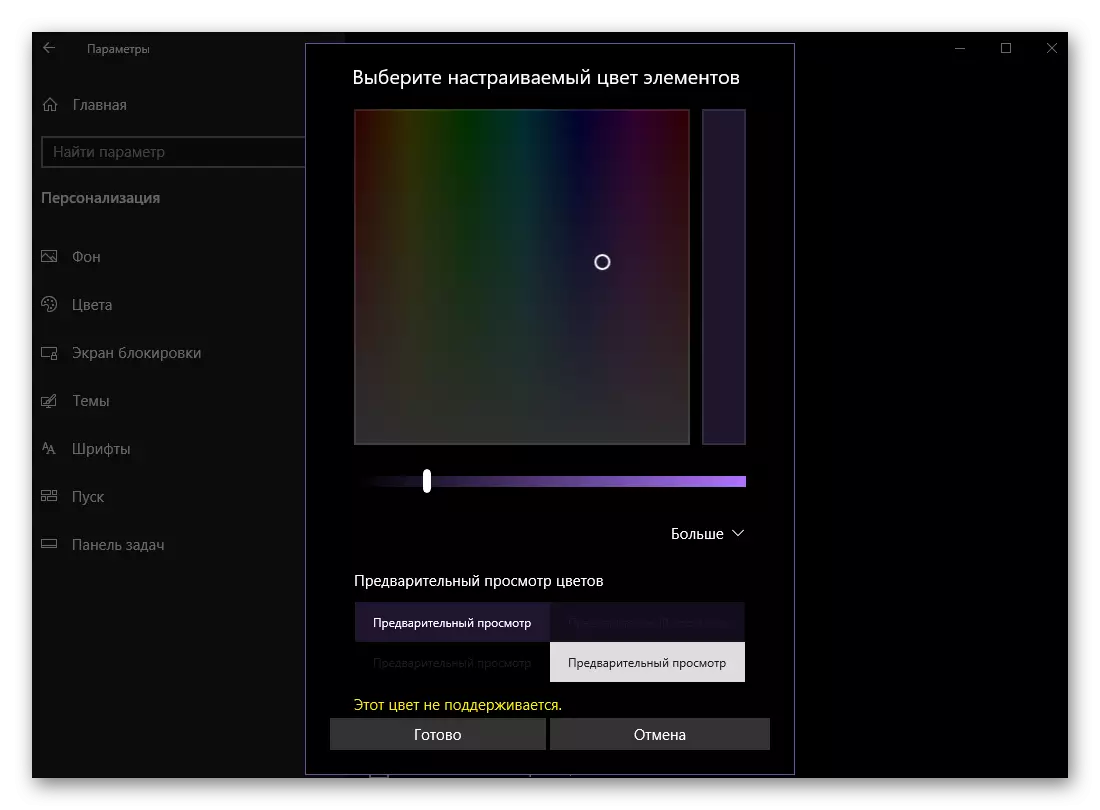Ang Windows 10 Operating System lahi sa mga bersyon kaniadto. Kini gipakita dili lamang sa labi pa nga abante ug kwalipikado nga gipauswag nga mga kapabilidad sa functional, apan usab sa panagway, nga gi-recycle hapit hingpit. Ang "dosena" sa sinugdan tan-awon nga madanihon, apan kung gusto, ang interface niini mahimong mausab nga independente, ipahiangay sa ilang mga panginahanglan ug gusto. Bahin sa kung diin ug kung giunsa kini nahimo, isulti namon sa ubos.
"Personalization" Windovs 10
Bisan pa sa kamatuoran nga ang "dosena" nagpabilin nga "control panel", direkta nga pagkontrol sa sistema ug kahimtang niini, sa kadaghanan nga bahin, sa mga "mga parameter", nga kaniadto dili yano. Basta dinhi ug nagtago sa menu, salamat sa imong mabag-o ang hitsura sa Windows 10. Aron magsugod, kung giunsa naton kini makuha, ug dayon ipadayon ang detalyado nga konsiderasyon sa mga magamit nga kapilian.Kaagi
Ang una nga bloke sa mga kapilian, nga nagtagbo kanato kung ang pagbalhin sa seksyon nga "Personalization", mao ang "background". Ingon nga kini tin-aw gikan sa titulo, dinhi mahimo nimo mabag-o ang background nga imahe sa desktop. Gihimo kini sama sa mosunod:
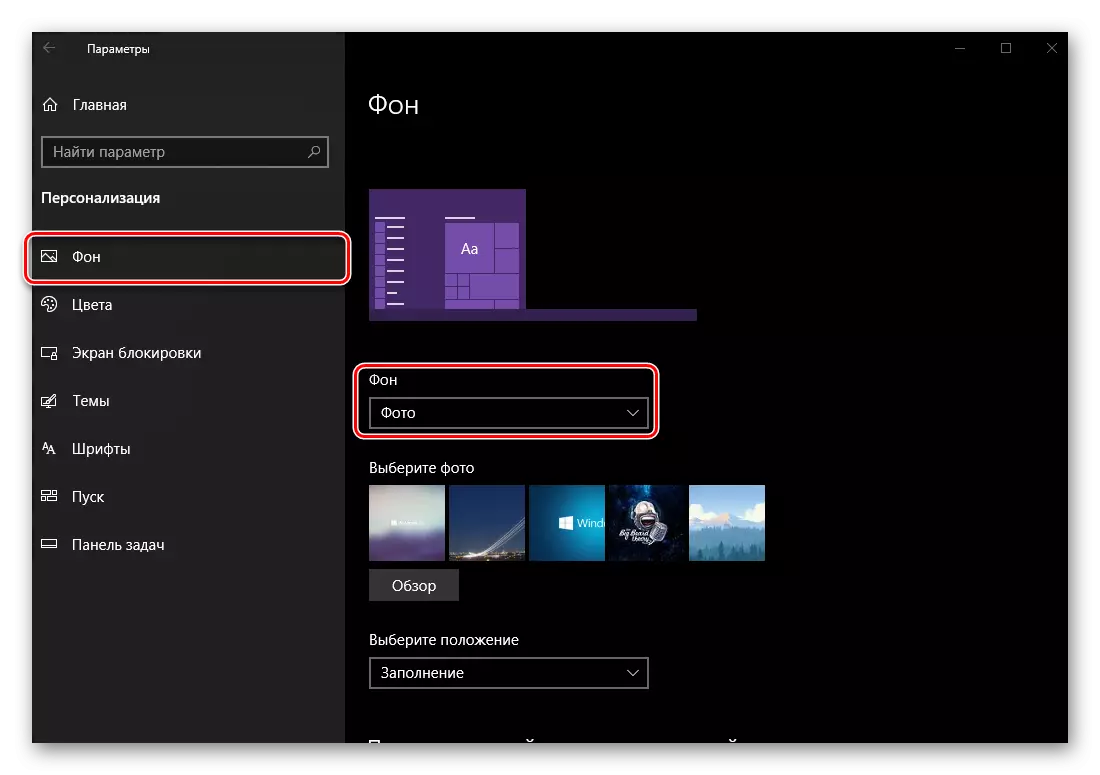
- Sa pagsugod, kinahanglan nga matino kung unsang klase nga background ang gamiton - "Mga Litrato", "Solid Kolor" o "Slideshow". Ang una ug ikatulo nagpasabut sa pag-instalar sa kaugalingon nga imahe niini (o template), samtang sa ulahi nga kaso sila awtomatiko nga magbag-o, pagkahuman sa usa ka piho nga gitakda nga panahon.
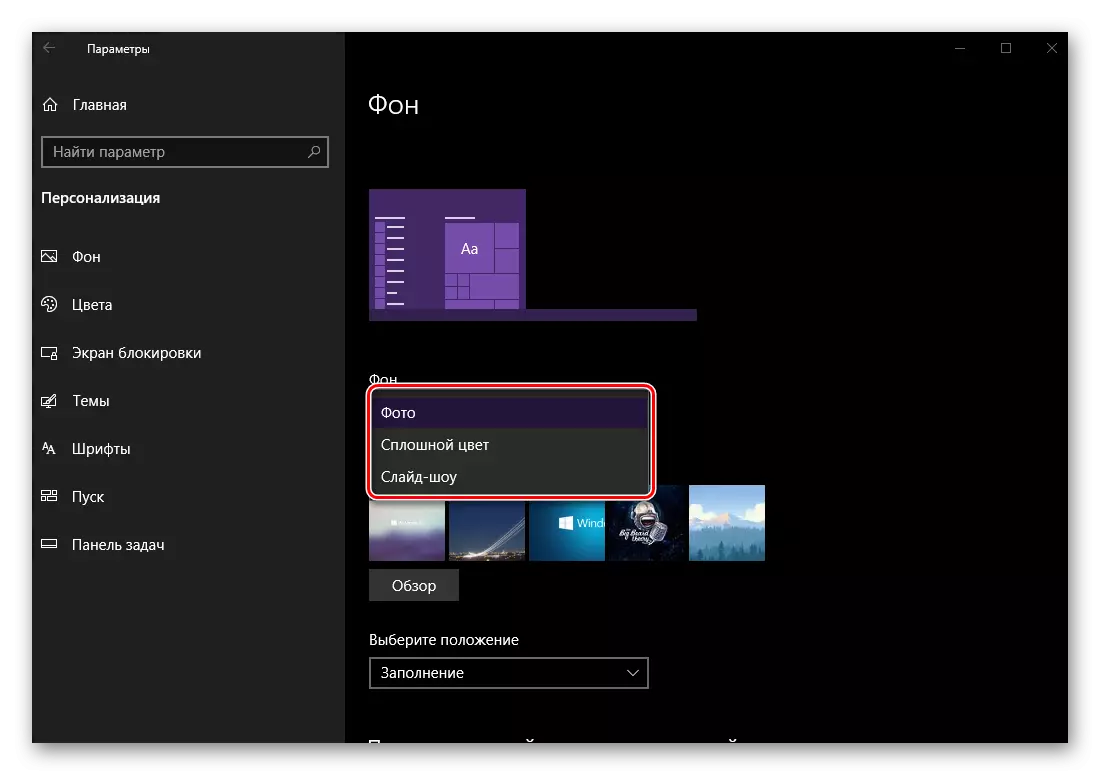
Ang ngalan sa ikaduha naghisgot alang sa iyang kaugalingon - sa tinuud, kini usa ka punoan nga homogenous, ang kolor nga gipili gikan sa barato nga palette. Ang paagi nga ang desktop mag-atiman sa mga pagbag-o nga imong gisudlan, mahimo ka makakita dili lamang sa pagliko sa tanan nga mga bintana, ang miniature sa desktop nga adunay Open Menu "ug ang taskbar.
- Aron ibutang ang imong imahe ingon ang background sa desktop, nga magsugod sa drop-down menu sa punto nga "background", ipili ang angay nga imahe gikan sa lista nga magamit (pinaagi sa default, Gipakita ang sumbanan ug kaniadto nga na-install dinhi. Ikaw wallpaper) o i-klik ang button nga "Overview" aron mapili ang imong kaugalingon nga background gikan sa usa ka Disct outs.
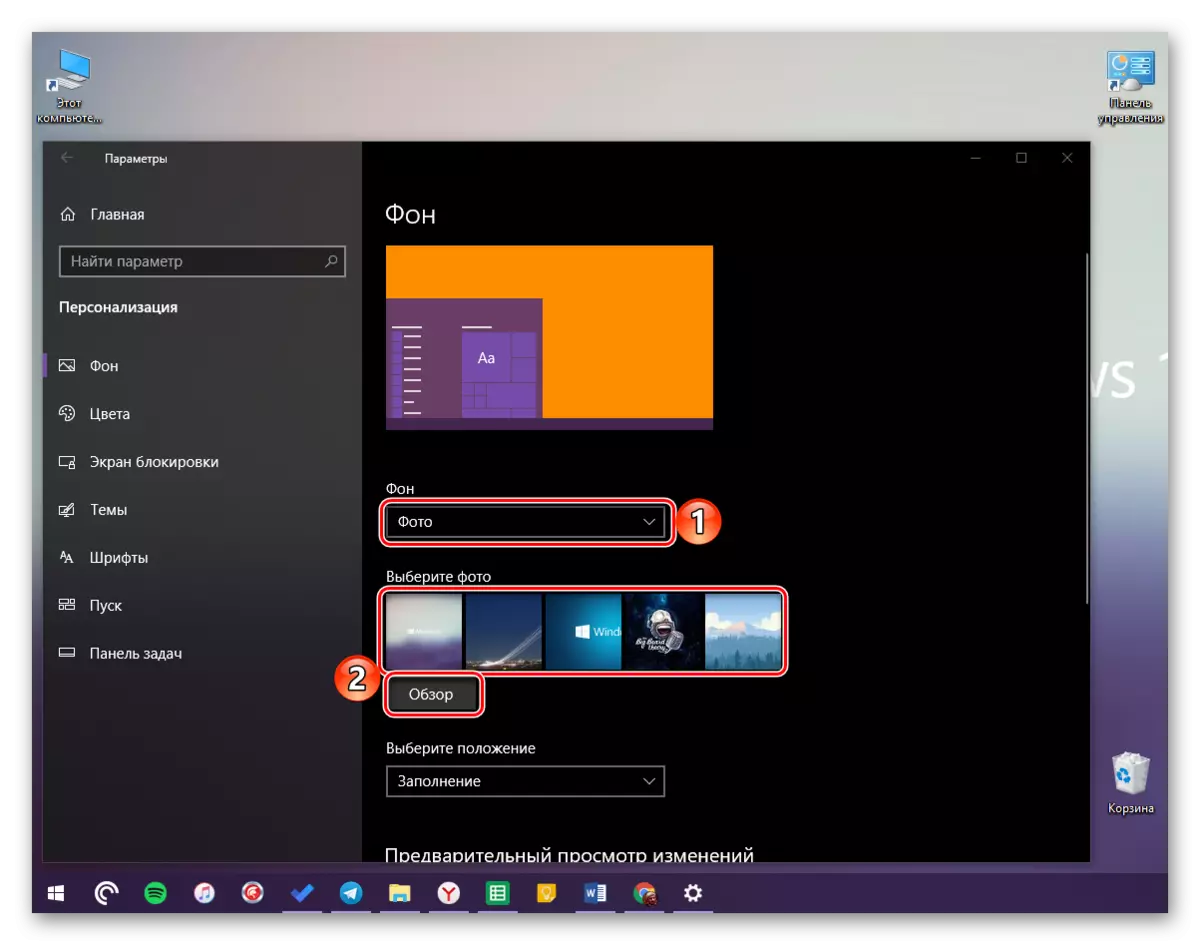
Kung ang ikaduha nga kapilian napili, ang sistema nga "explorer" maablihan ang bintana, diin kinahanglan nimo nga moadto sa folder nga adunay imahe nga gusto nimo itakda ingon nga background sa desktop. Kas-a sa husto nga lugar, pagpili usa ka piho nga file sa Lkm ug i-klik ang "Select Hulagway" nga buton.
- Ang imahe ma-install ingon usa ka background, makita nimo kini sa desktop mismo ug sa preview.

Kung ang gidak-on (resolusyon) sa napili nga background dili katumbas sa parehas nga mga kinaiya sa imong monitor, mahimo nimong mabag-o ang klase sa display sa "Pilia nga Posisyon" nga bloke. Ang mga magamit nga kapilian gipakita sa screenshot sa ubos.
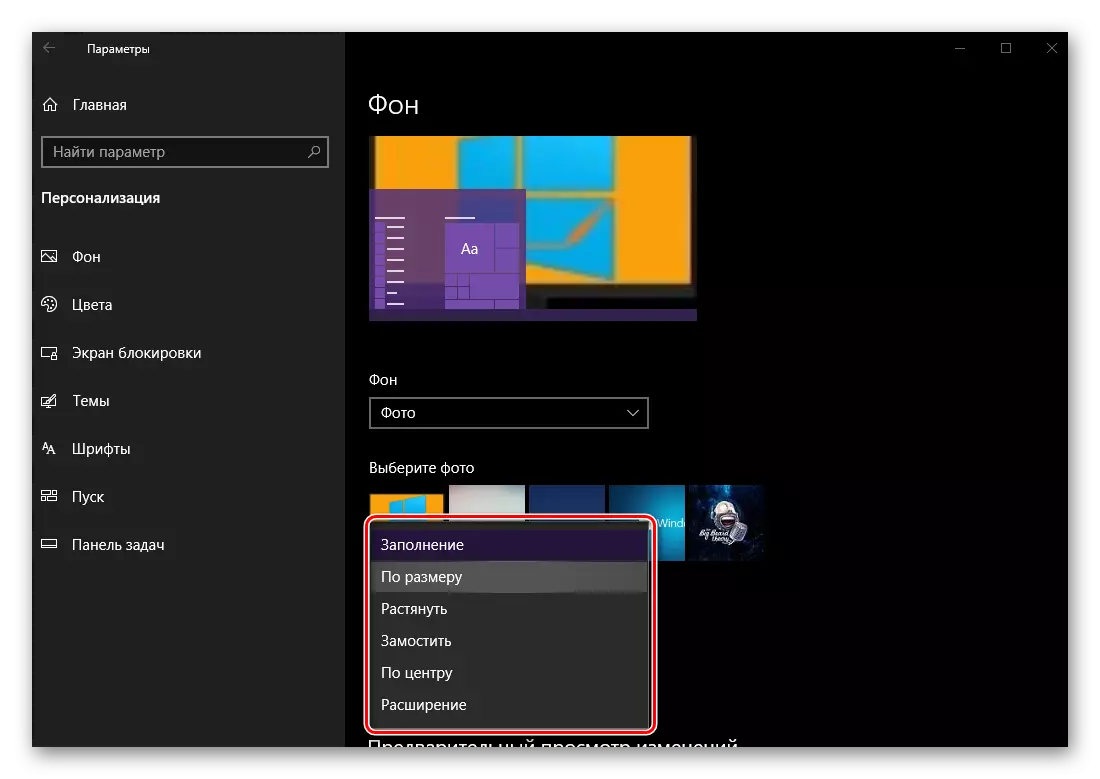
Mao nga, kung ang pinili nga litrato dili kaayo sa resolusyon sa screen ug ang "gidak-on" nga parameter gipili alang niini, ang nahabilin nga wanang mapuno sa kolor.

Unsa man gyud, mahimo nimong ipasabut ang imong kaugalingon nga gamay sa ubos, sa "Pilia nga kolor sa background" nga bloke.
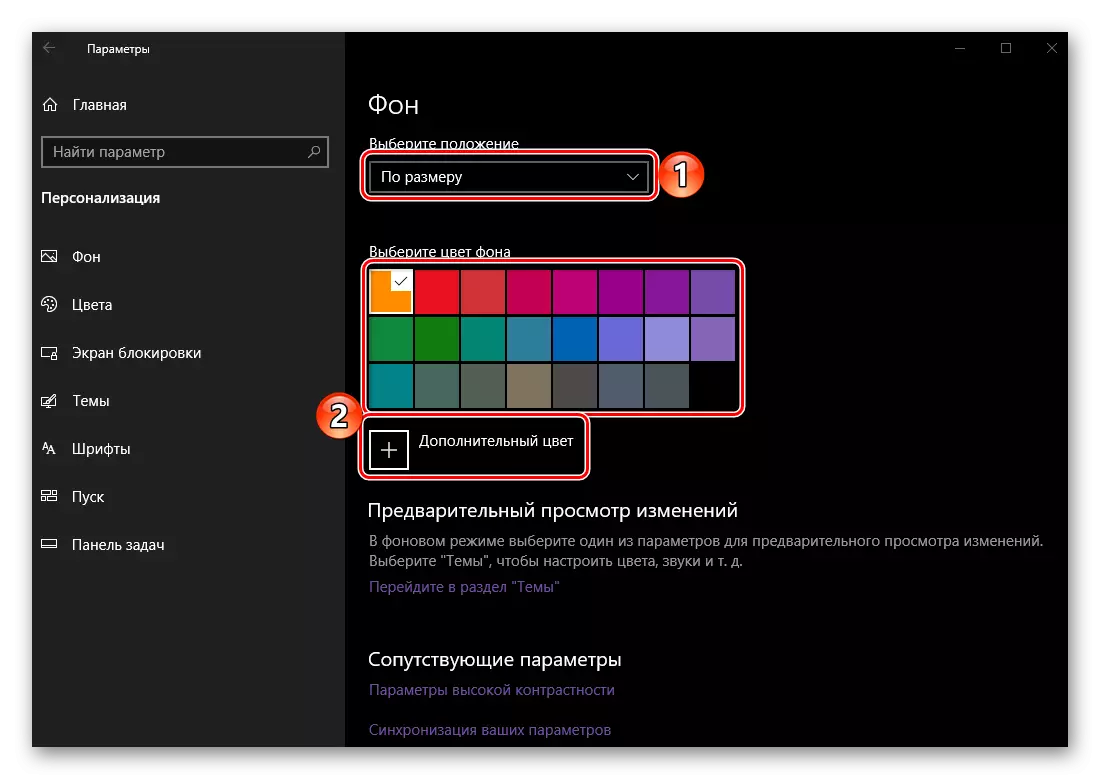
Adunay usab kaatbang nga "gidak-on" parameter - "mubo". Sa kini nga kaso, kung ang imahe labi ka dako sa kadako sa display, ang bahin lamang niini nga katumbas sa gilapdon ug gitas-on ibutang sa desktop.
- Dugang pa sa mga nag-unang, sa tab nga "Background", adunay "nga may kalabutan sa pag-lantugi" personal.
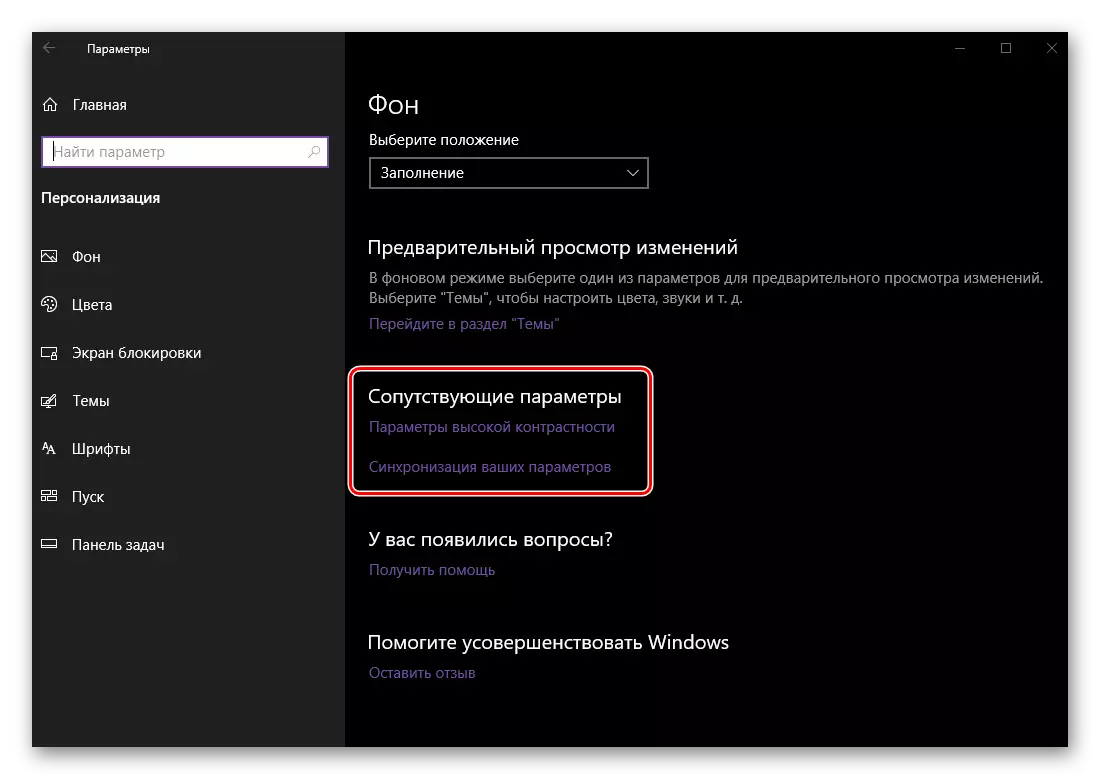
Kadaghanan kanila nagpunting sa mga tawo nga adunay kakulangan, kini:

- Taas nga kalainan sa mga parameter;
- Panan-awon;
- Pagpamati;
- Pakigsulti.
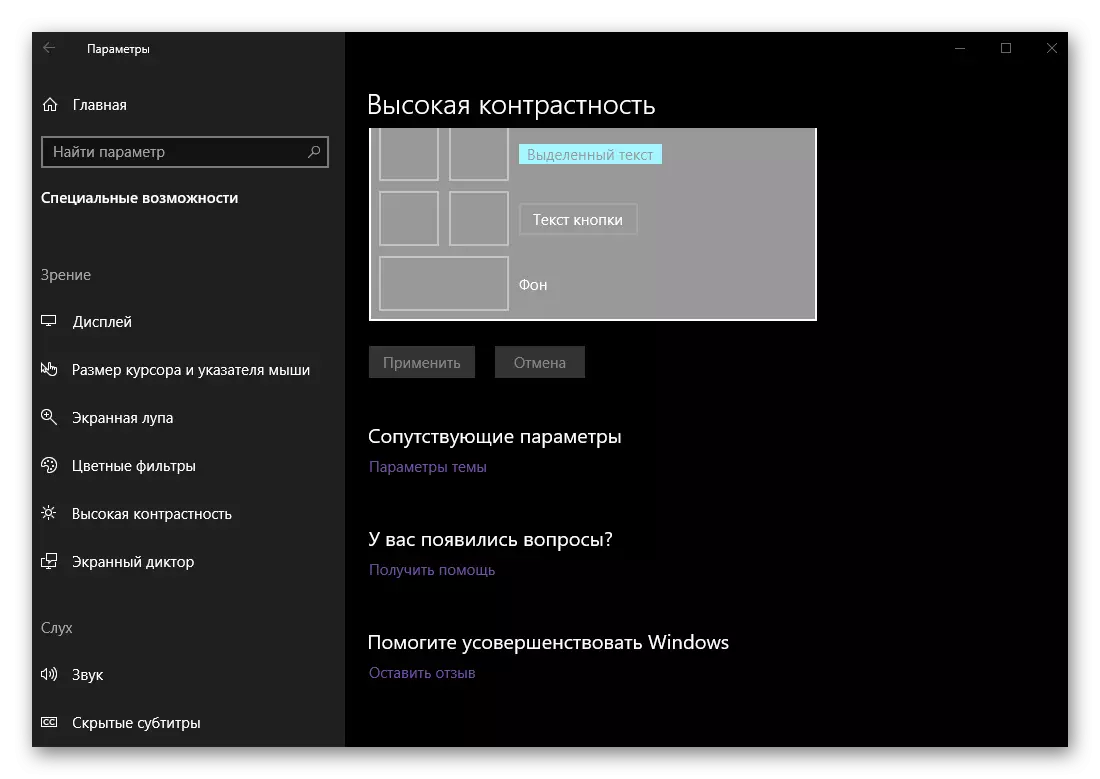

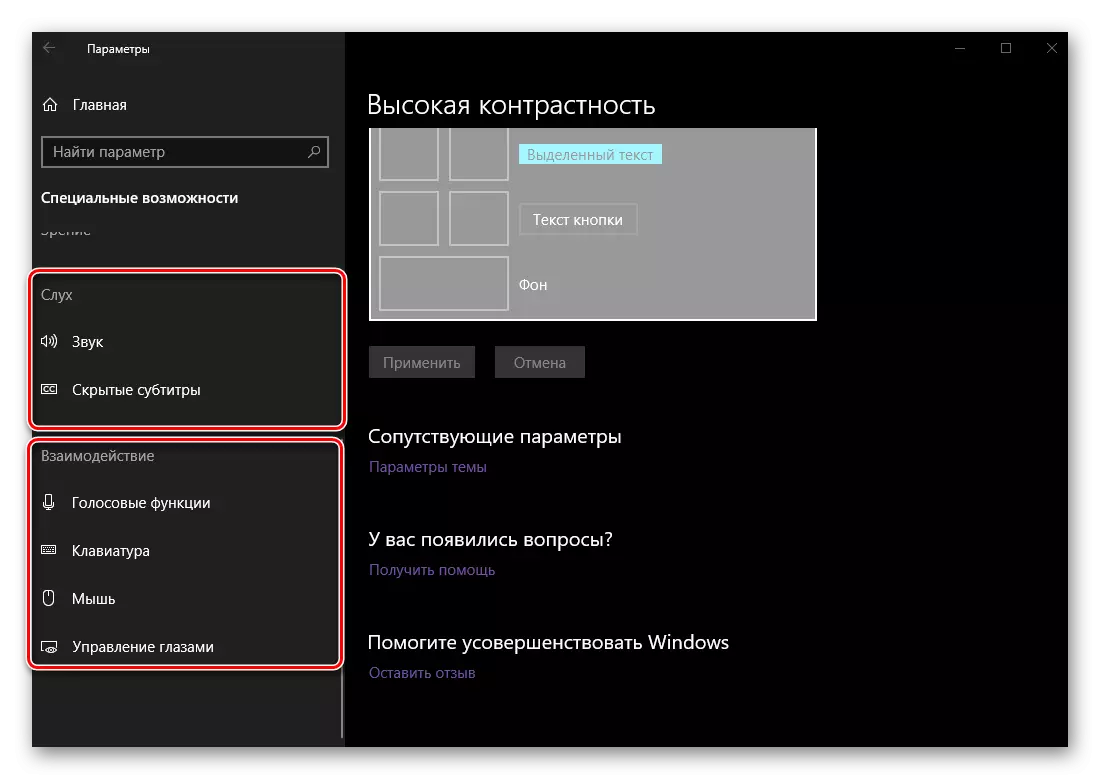
Sa matag usa niining mga bloke, nga imong mahimo sa mopahiangay sa dagway ug kinaiya sa sistema sa alang sa imong kaugalingon. Ang mosunud usa ka mapuslanon nga seksyon nga "Pag-synchronize sa imong mga parameter".
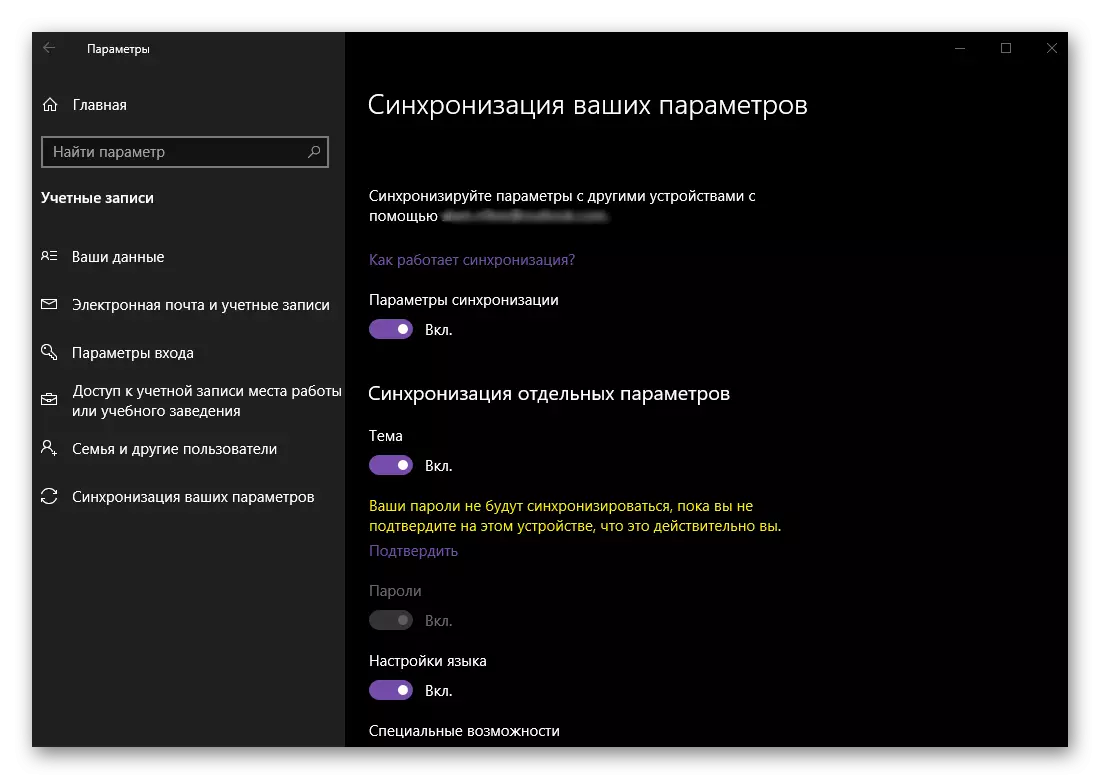
Dinhi mahibal-an nimo kung hain sa mga parameter sa Personalisasyon nga na-install ang imong na-install nga i-synchronize sa Microsoft Account, ug busa magamit ang mga gamit sa Windows 10 sa imong account.
- Posible ang pagpili sa kolor sa daghang mga pamantayan.
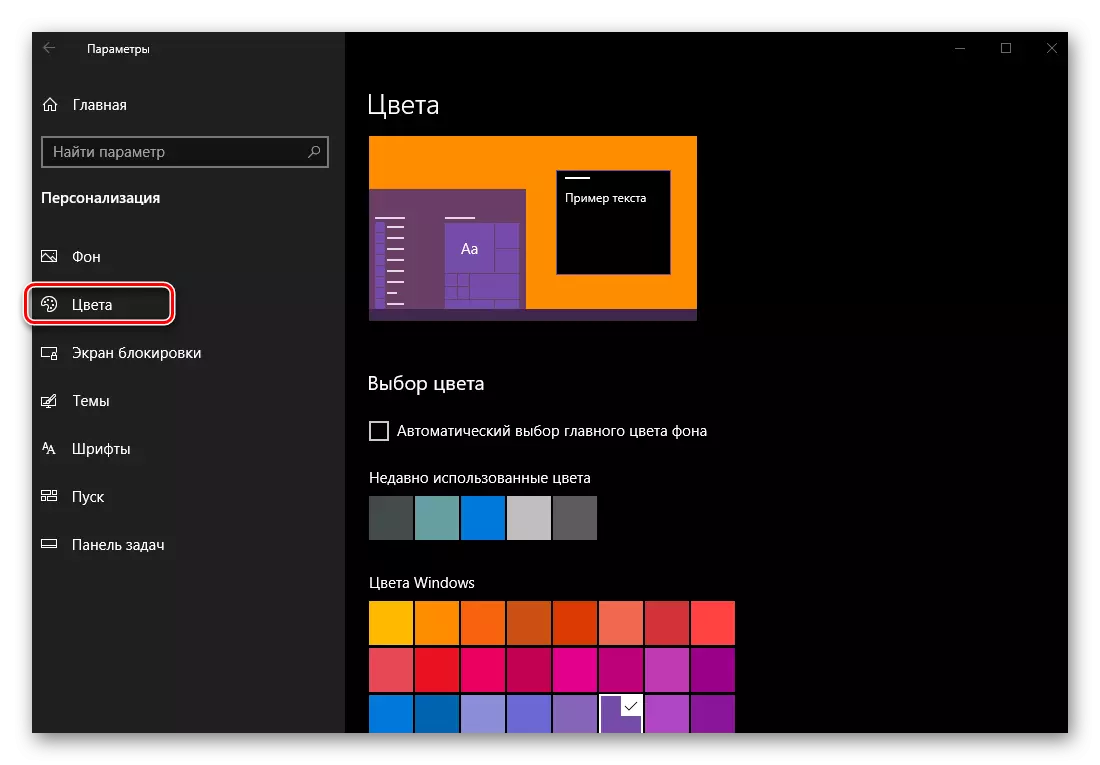
Mao nga, makasalig ka sa iyang operating system pinaagi sa pag-instalar sa usa ka tiko sa katugbang nga butang, pilia ang usa sa kaniadto nga gigamit, ingon usab sa usa sa daghang mga kolor sa template ug ibutang ang imong kaugalingon.

Tinuod, sa ikaduha nga kaso, ang tanan dili sama ka maayo sa gusto nako - ang kahayag o ngitngit nga mga anino dili gisuportahan sa operating system.
- Pagdesisyon nga adunay kolor sa mga nag-unang elemento sa Windows, mahimo nimong ipatuman ang transparency nga epekto alang sa mga "kolor" nga mga sangkap o, sa sukwahi, ayaw kini pagdumili.

Lock screen
Gawas pa sa desktop, mahimo nimong i-personalize ang lock screen, nga nagtagbo sa direkta nga tiggamit kung gisugdan ang operating system.
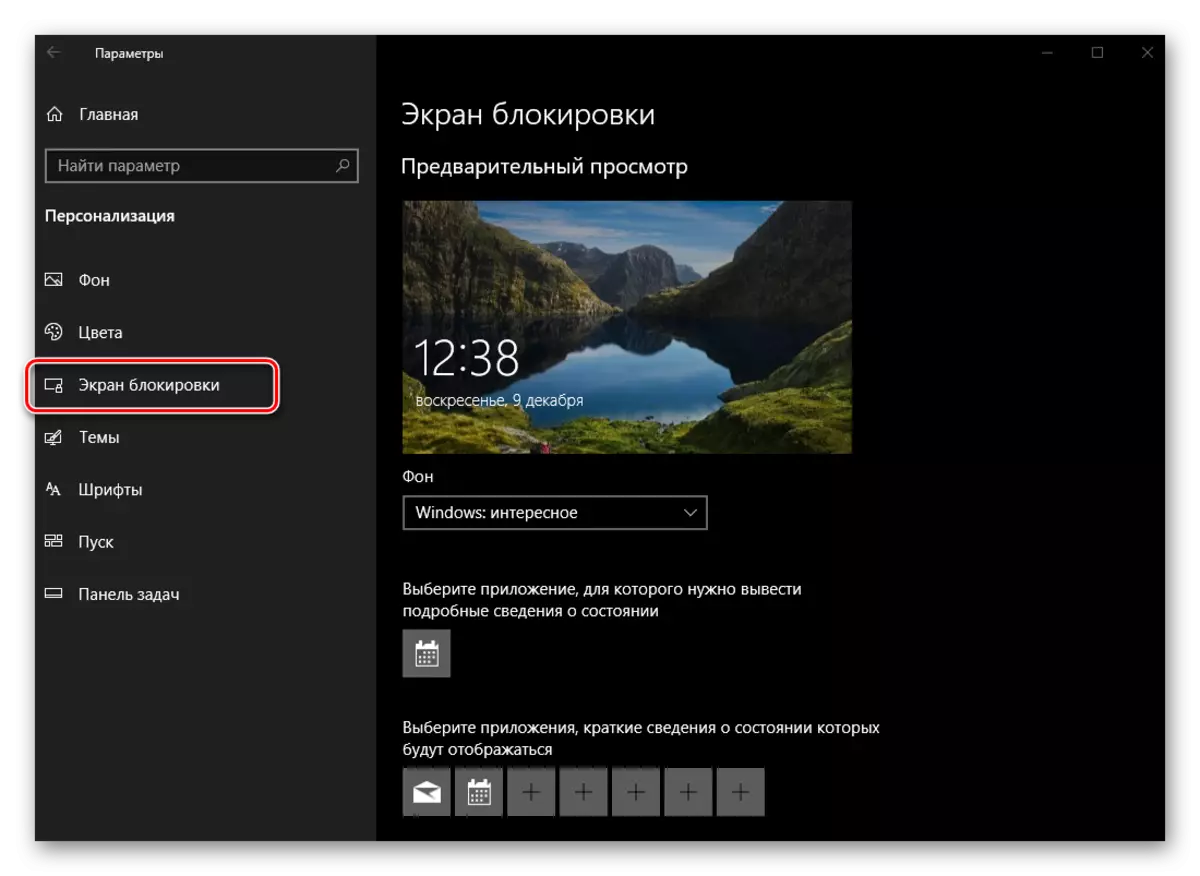
- Ang una sa mga magamit nga mga parameter, nga mahimong mausab sa kini nga seksyon, mao ang background sa screen sa block. Ang tulo nga kapilian magamit sa pagpili - "Windows Interes", "Photo" ug "Slideshow". Ang ikaduha ug ikatulo parehas sa kaso sa background sa desktop, ug ang una mao ang awtomatikong pagpili sa mga screensevers pinaagi sa operating system.
- Sunod, mahimo ka makapili usa ka sukaranan nga aplikasyon (gikan sa standard alang sa OS ug uban pang mga aplikasyon sa UWP nga magamit sa Microsoft Store) diin ang detalyado nga kasayuran ipakita sa lock screen.
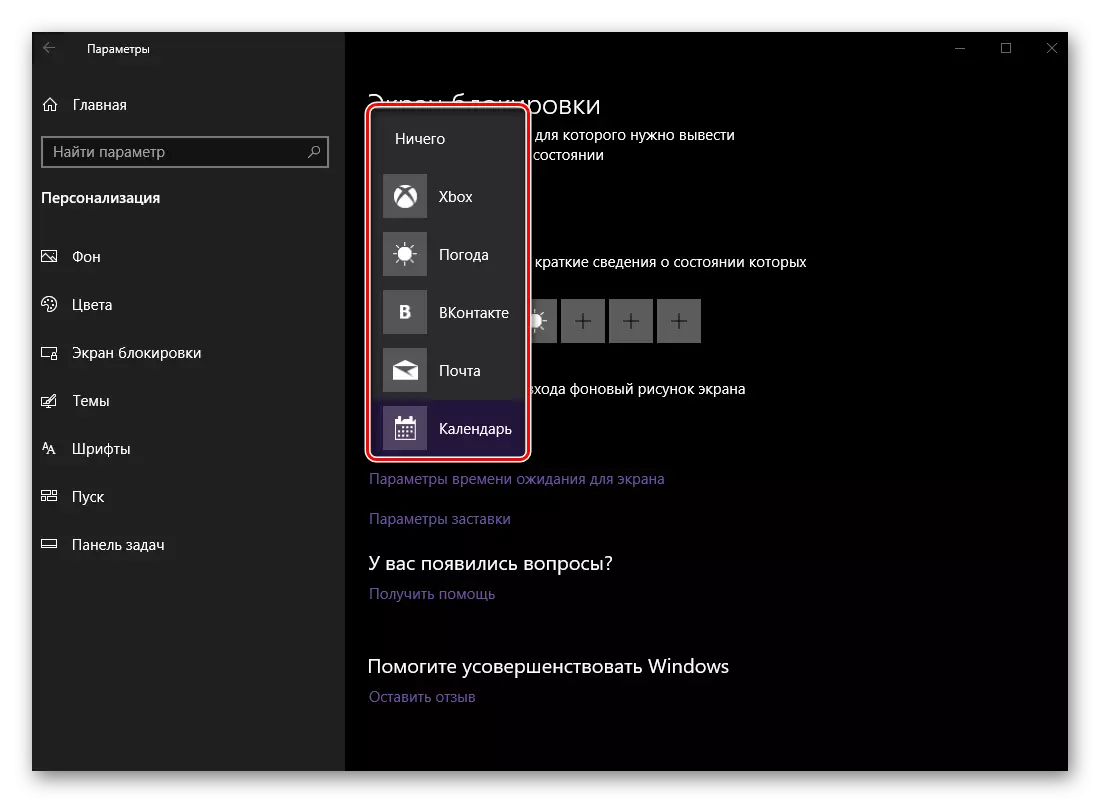
Mga Tema
Ang pag-adto sa kini nga seksyon nga "Personalization", mahimo nimong mabag-o ang hilisgutan sa pagrehistro sa operating system. Wala'y ingon nga halapad nga mga oportunidad sama sa Windows 7, ang "dosena", ug bisan pa mahimo nimong mapili ang background, kolor, tunog ug pagtan-aw sa imong kaugalingon nga tema.
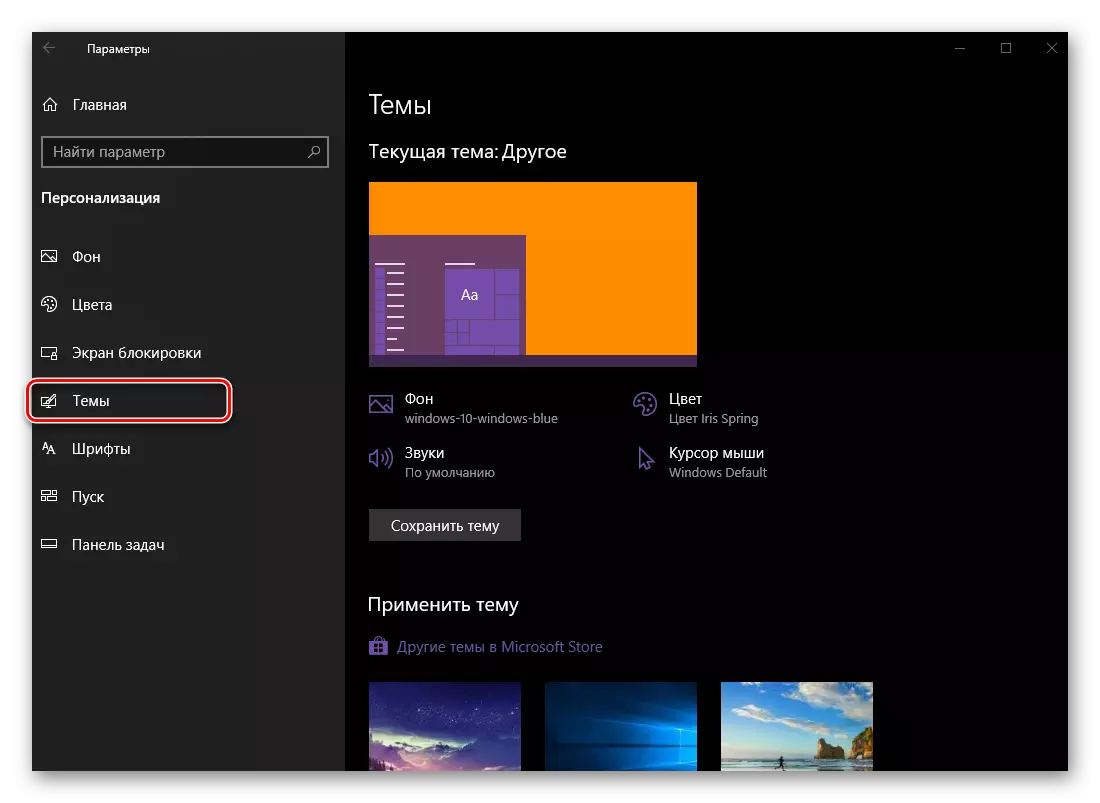
Posible usab ang pagpili ug pag-apply sa usa sa mga hilisgutan nga pretes.
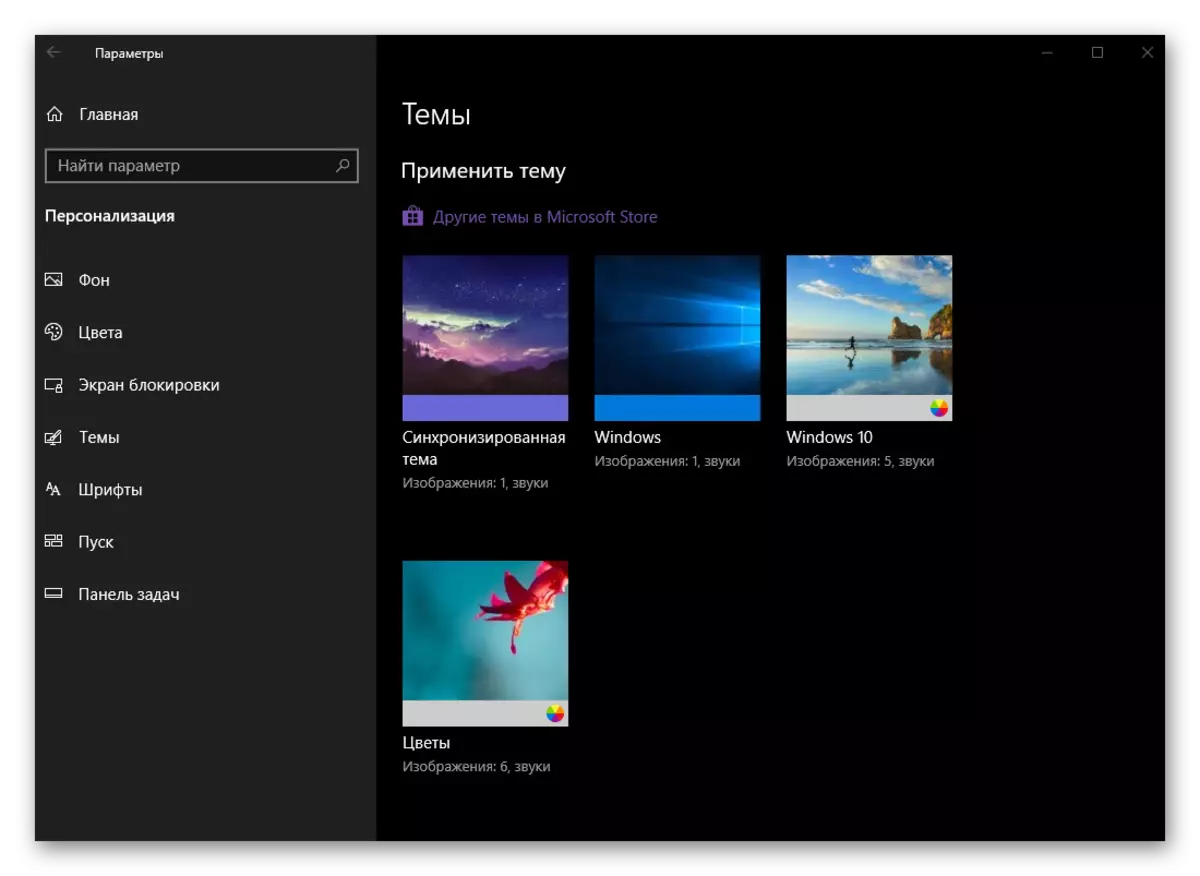
Kung kini igo ra kanimo, ug sigurado nga kini mahimo nga ma-install ang uban pang mga hilisgutan sa disenyo gikan sa Microsoft Store, diin daghan ang ilang gipresentar.
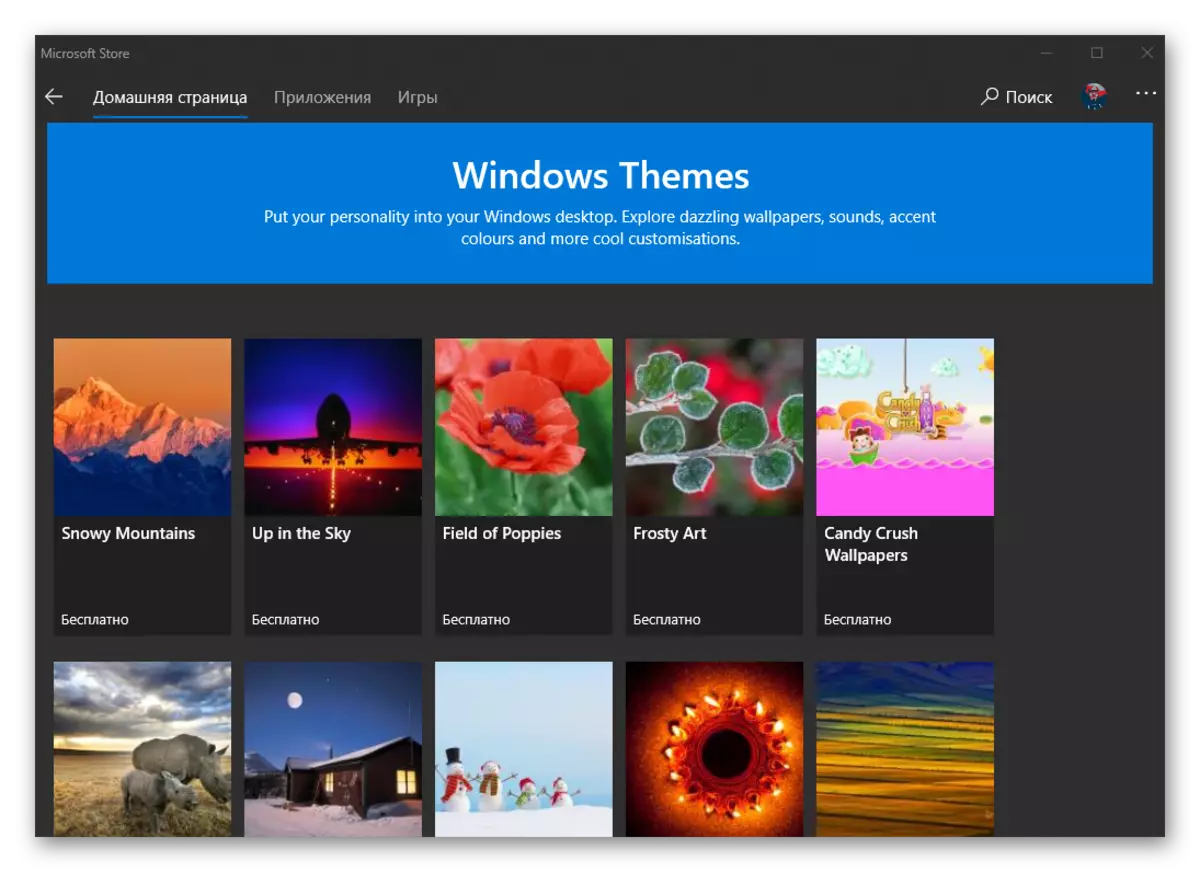
Sa kinatibuk-an, kung giunsa nga makig-uban sa mga "hilisgutan" sa palibot sa operating system, nakasulat na kami kaniadto, busa girekomenda namon ang pagbasa sa artikulo sa ubos. Gitanyag usab namon kanimo ang uban pang mga materyal nga makatabang pa nga mas lig-on ang pag-personalize sa hitsura sa OS, nga kini kini talagsaon ug mailhan.
Magbasa pa:
Pag-instalar sa mga hilisgutan sa usa ka computer nga adunay Windows 10
Pag-instalar sa Bag-ong mga Icon sa Windows 10
Kan-anan
Ang abilidad sa pag-usab sa mga font nga kaniadto magamit sa "Control Panel", nga adunay usa sa mga sunod nga pag-update sa operating system, nga gibalhin sa mga parameter sa Personalisasyon nga gikonsiderar karon. Kami kaniadto naghisgot bahin sa pag-configure ug pagbag-o sa mga font, ingon man ang bahin sa daghang uban pang mga may kalabutan nga mga parameter.

Magbasa pa:
Giunsa Pag-usab ang Font sa Windows 10
Giunsa ang pag-ayo sa font nga nagpahumok sa Windows 10
Giunsa ang pag-ayo sa problema sa mga blurred font sa Windows 10
Magsugod
Agi og dugang sa pagbag-o sa kolor, pag-undang o pag-disconnect sa transparency, daghang ubang mga parameter ang mahimong ipasabut alang sa menu sa pagsugod. Ang tanan nga magamit nga mga kapilian makita sa screenshot sa ubos, nga mao, ang matag usa kanila mahimo nga maka-on, o motalikod, sa ingon makab-ot ang labing kamalaumon nga display sa menu sa Windows Starting sa Windows Starting Menu.
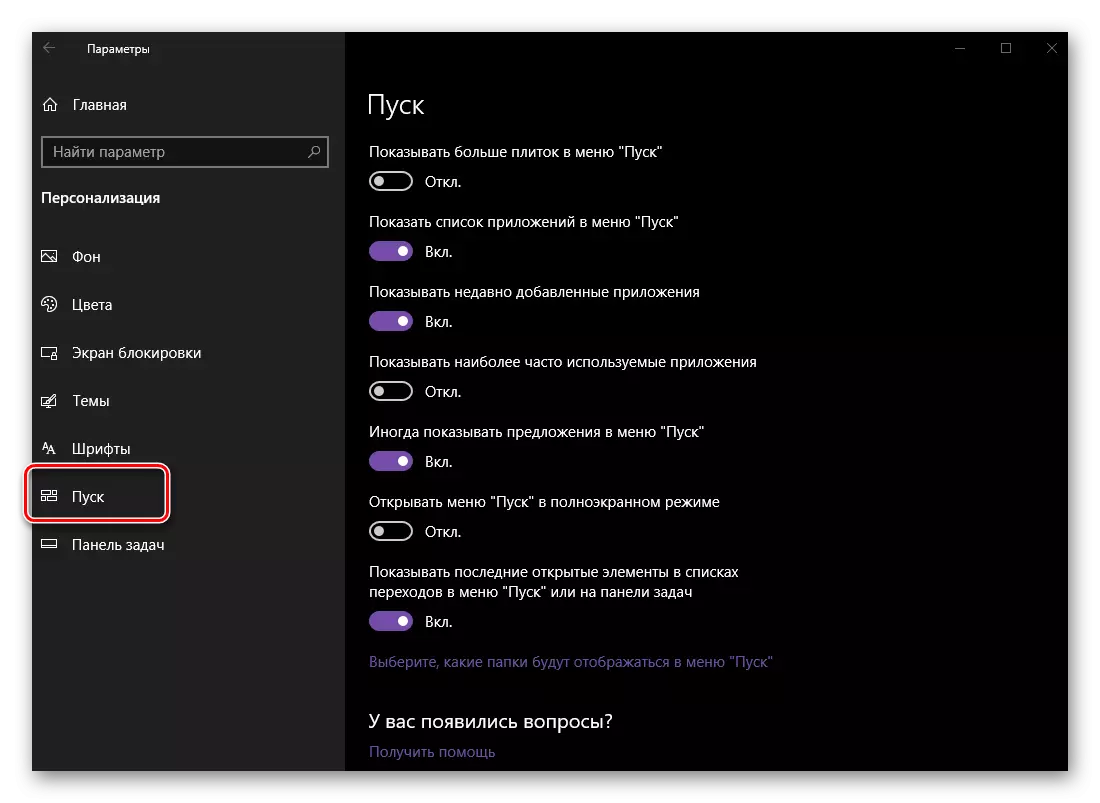
Magbasa pa: Ang pagpakita sa dagway sa "Start" nga menu sa Windows 10
Bar Bar
Dili sama sa menu nga "Start", ang abilidad sa pag-personalize sa hitsura ug uban pang mga may kalabutan nga mga parameter sa taskbar labi ka mas lapad.
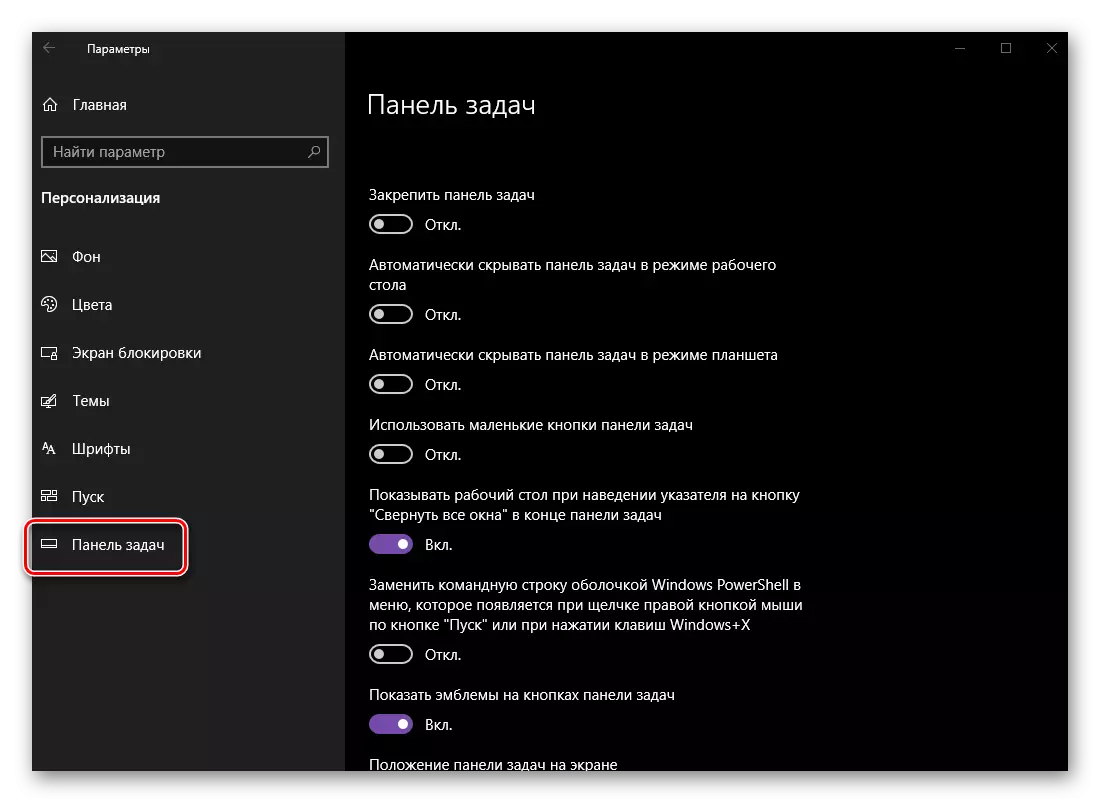
- Pinaagi sa default, kini nga elemento sa sistema gipresentar sa ilawom sa screen, apan kung gusto, mahimo kini ibutang sa bisan unsang upat nga mga kilid. Nahuman kini, ang panel mahimo usab nga pag-ayo, pagdili sa dugang nga paglihok niini.
- Aron makahimo usa ka mas dako nga epekto sa display, ang taskbar mahimong matago sa mode sa desktop ug / o sa tablet nga mode. Ang ikaduha nga kapilian gipunting sa mga tag-iya sa mga sensory device, ang una - sa tanan nga mga tiggamit nga adunay mga naandan nga monitor.
- Kung ang kompleto nga pagtago sa taskbar daw labi ka labi ka dako, ang gidak-on niini, o hinoon, ang kadak-an sa mga icon nga gipresentar sa kadali. Kini nga aksyon magtugot sa biswal nga madugangan ang workspace, bisan kung medyo medyo medyo.
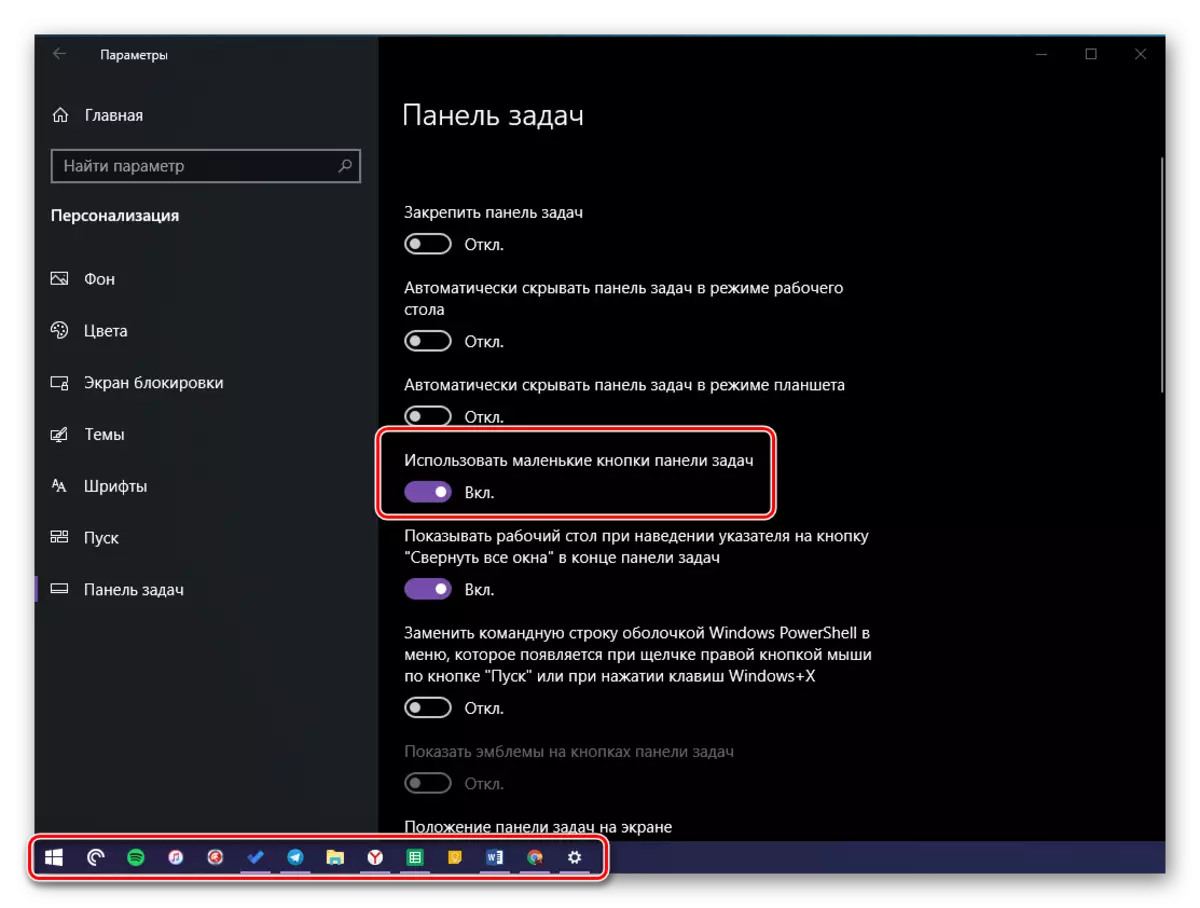
Hinumdomi: Kung ang taskbar nahimutang sa tuo o wala nga bahin sa screen, dili kini mahimo nga makunhuran kini ug ang mga icon dili molihok.
- Sa katapusan sa taskbar (pinaagi sa default, kini ang tuo nga sulab), sa gawas sa butones sa "notification center", adunay usa ka gamay nga elemento alang sa dali nga pagkolekta sa tanan nga bintana ug pagpakita sa desktop. Pinaagi sa pagpa-aktibo sa item nga gimarkahan sa imahe, mahimo kini aron kung imong gilabang ang cursor pointer sa kini nga butang, makita nimo ang desktop mismo.
- Kung gusto nimo, sa mga parameter sa taskbar, mahimo nimong mapulihan ang "Command Line" nga pamilyar sa tanan nga mga tiggamit sa labi ka modernong analogs - ang "Poweryshell" Shell.
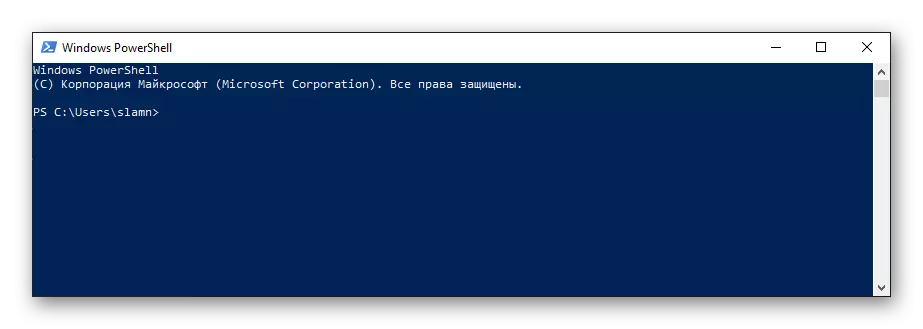
Buhata kini o dili - modesisyon alang sa imong kaugalingon.

Basaha usab: Giunsa pagpadagan ang usa ka "linya sa mando" alang sa tagdumala sa Windows 10
- Ang pipila ka mga aplikasyon, sama sa mga mensahero, suporta sa trabaho nga adunay mga pahibalo, nga gipakita ang ilang gidaghanon o yano nga presensya sa ingon sa usa ka miniature nga emblema diretso sa taskbar. Ang kini nga parameter mahimong ma-aktibo o, sa sukwahi, pag-disconnect kung dili nimo kinahanglan kini.
- Sama sa nahisgutan na sa ibabaw, ang taskbar mahimong ibutang sa bisan unsang upat nga mga kilid sa screen. Mahimo kini nga independente nga independente, kung kini na-una na, ug dinhi, sa seksyon nga "Personalize" nga gikonsiderar pinaagi sa pagpili sa angay nga butang gikan sa drop-down list.
- Ang mga aplikasyon nga nagdagan ug karon gigamit mahimo nga ipakita sa taskbar dili lamang mga icon, apan usab daghang mga bloke, ingon sa kaniadto nga mga bersyon sa Windows.

Sa kini nga seksyon sa mga parameter, mahimo nimong pilia ang usa sa duha nga mga pamaagi sa pagpakita - "Kanunay nga itago ang mga tag" (Standard) o mga rektanggulo sa "Golden Middles" lamang "kung nag-awas lamang ang taskbar ".
- Sa mga "notipikasyon nga mga parameter sa" Mga Paila nga Igbalitaan, mahimo nimong i-configure kung unsang mga icon ang ipakita sa taskbar sa tibuuk, ingon usab sa mga aplikasyon sa sistema kanunay makita.
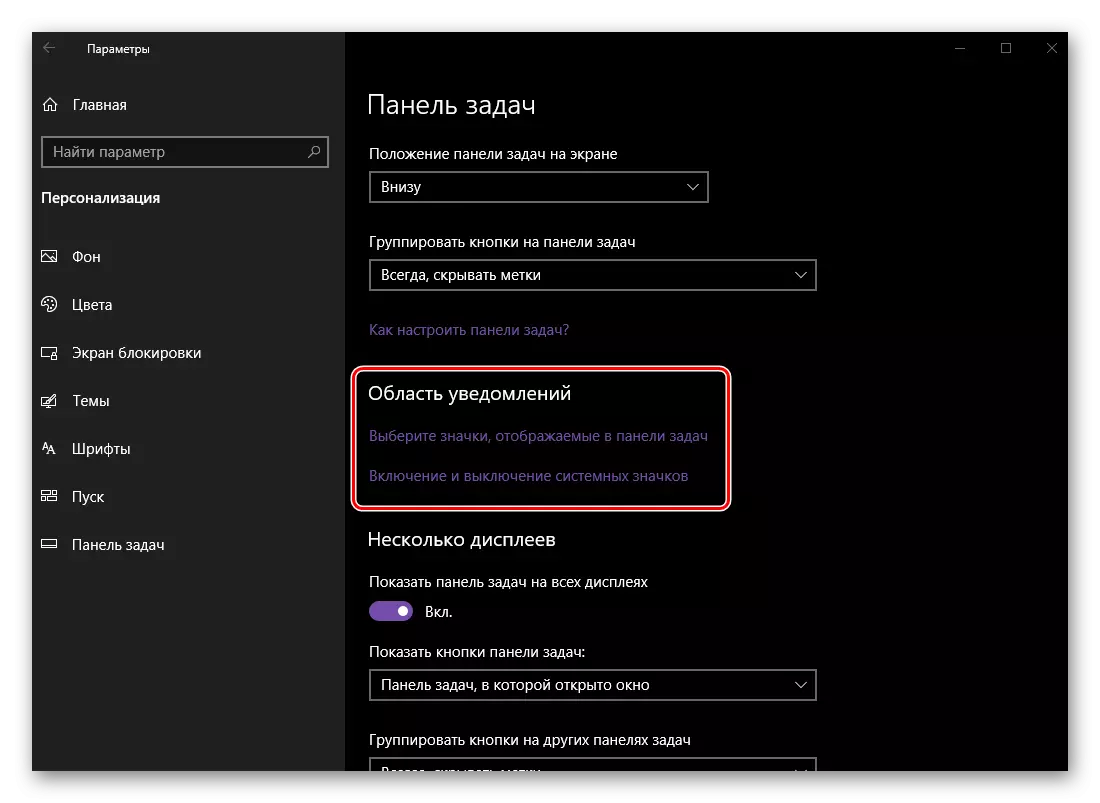
Ang mga icon nga imong gipili makita sa taskbar (sa wala sa "notification center" ug ang orasan) kanunay, ang uban maminusan sa tray.
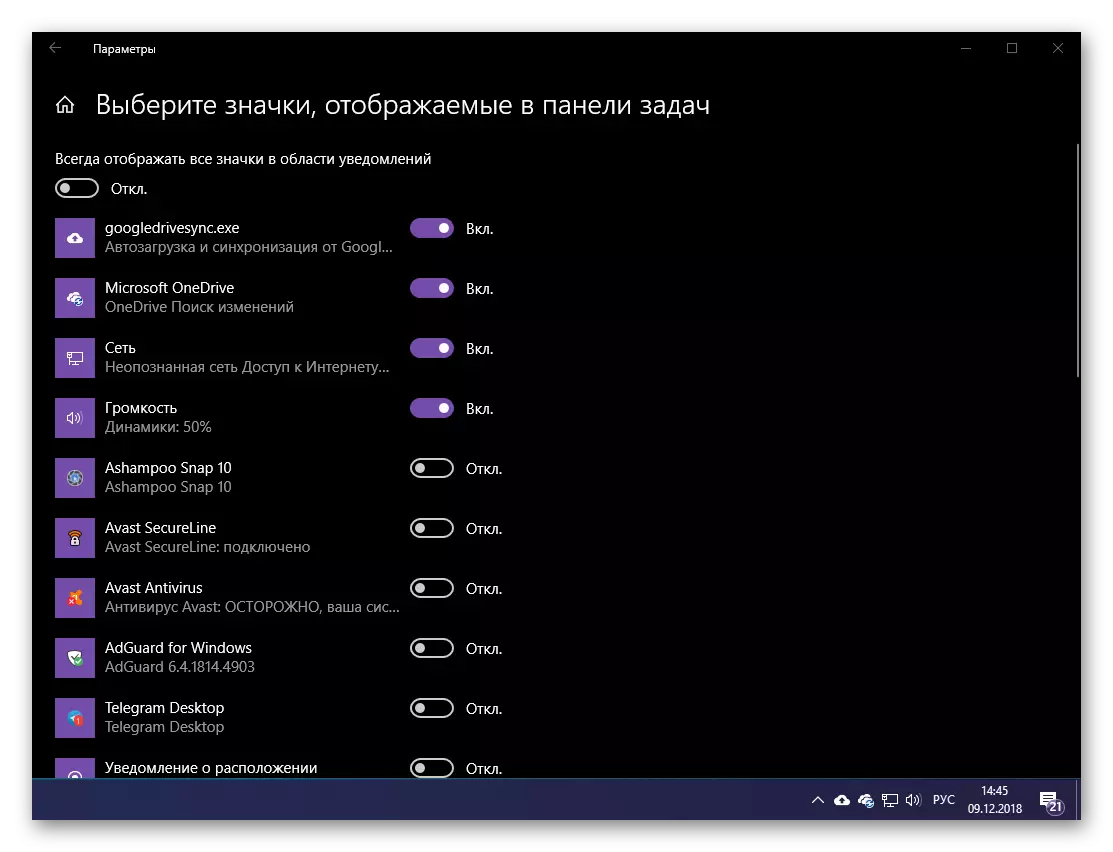
Bisan pa, mahimo usab kini buhaton aron ang mga imahen nga hingpit nga tanan nga mga aplikasyon kanunay nga makita, diin ang katugbang nga switch kinahanglan nga ma-aktibo.
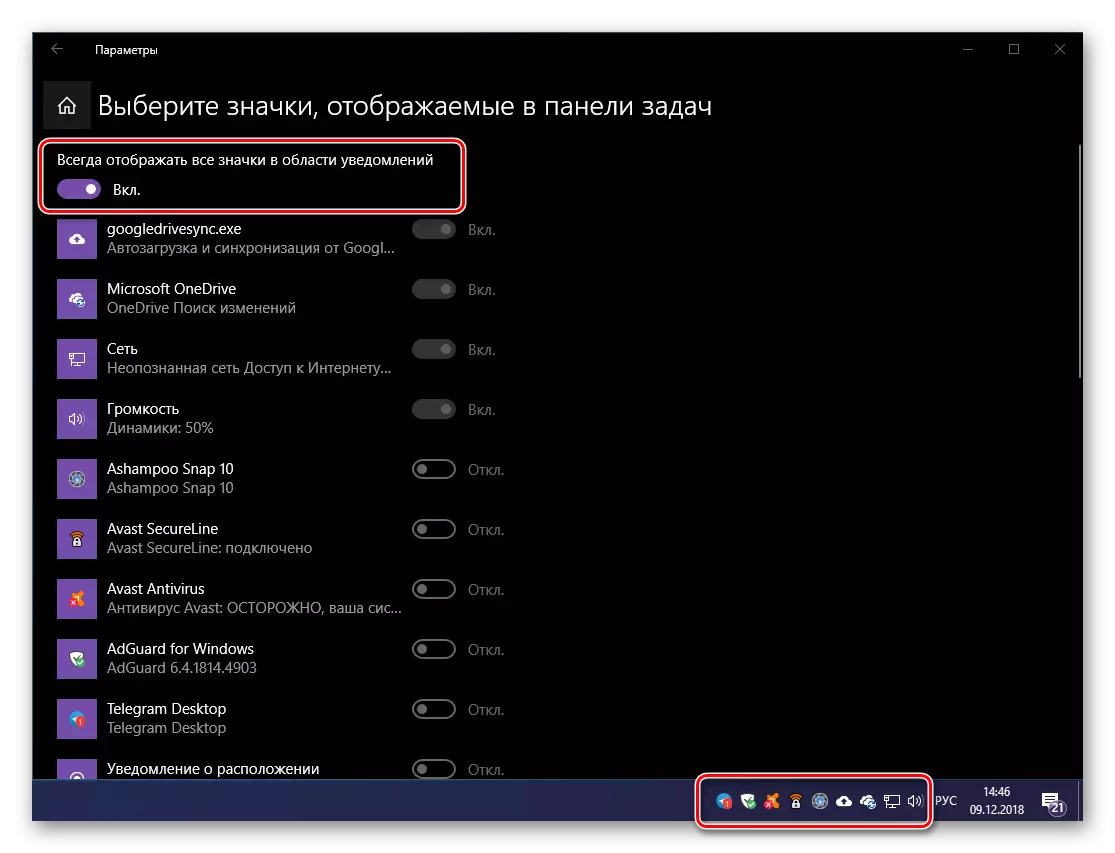
Dugang pa, mahimo nimong ma-configure (Pag-undang o pag-disable) gipakita ang mga icon nga icon nga "Clock", "Pinulong), ug uban pa alang sa mga pahibalo", ug uban pa Busa, sa niining paagiha, posible nga idugang sa panel ang mga butang nga imong gikinahanglan ug itago nga dili kinahanglan.
- Kung nagtrabaho ka labaw sa usa ka pasundayag, sa mga "Personalization" nga mga parameter, mahimo nimong i-configure kung giunsa ang mga label sa taskbar ug aplikasyon ang ipakita sa matag usa kanila.
- Ang seksyon nga "mga tawo" nagpakita sa Windows 10 dili pa dugay, dili kini tanan nga mga tiggamit, apan tungod sa pipila ka hinungdan nga kini usa ka dako nga bahin sa mga parameter sa taskbar. Dinhi mahimo nimo nga dili ma-disable o, sa sukwahi, i-on, ipakita ang katugbang nga butones, ibutang ang gidaghanon sa mga kontak nga naa sa lista, ingon usab i-configure ang mga setting sa pahibalo.
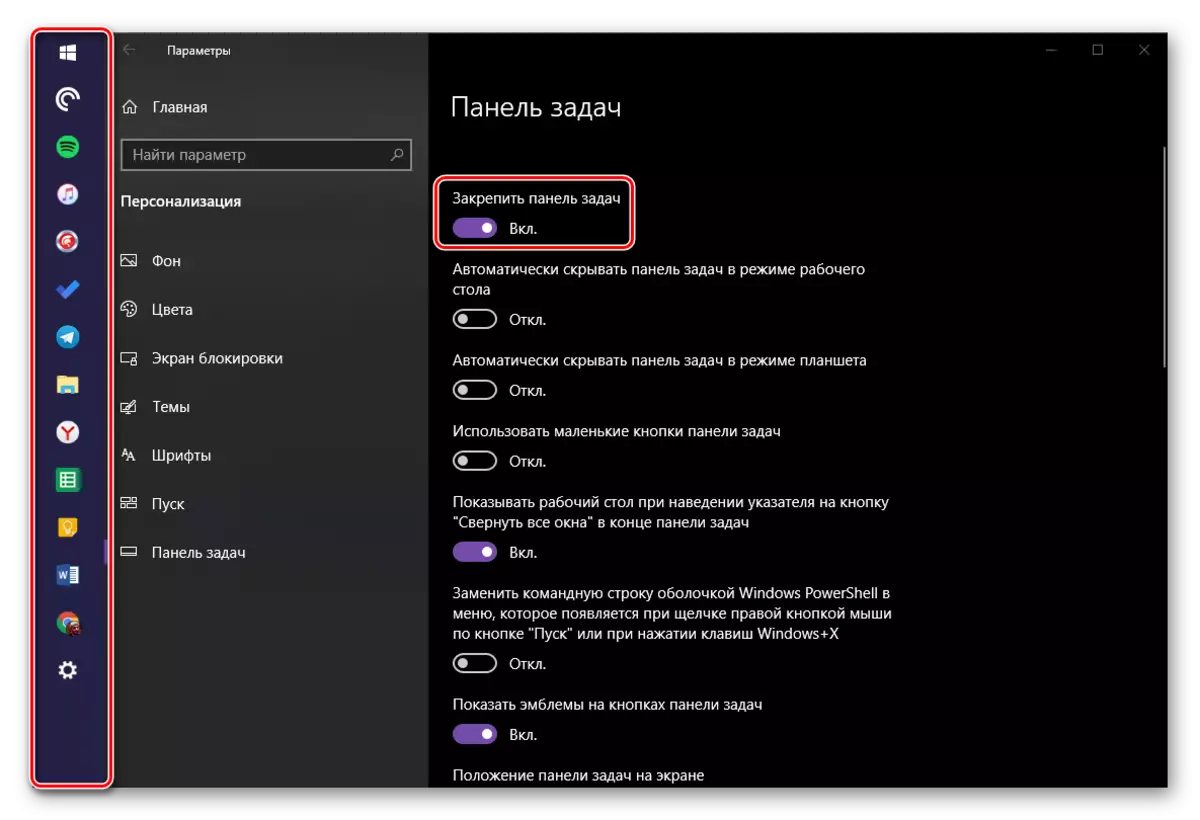
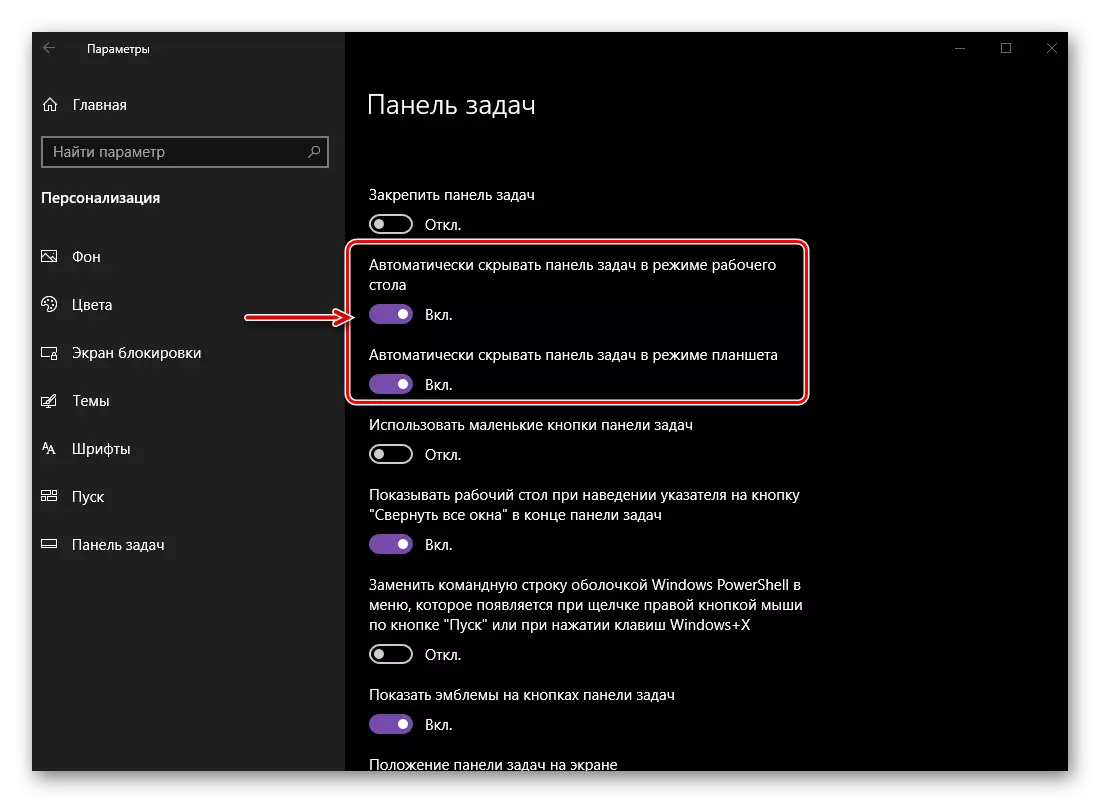
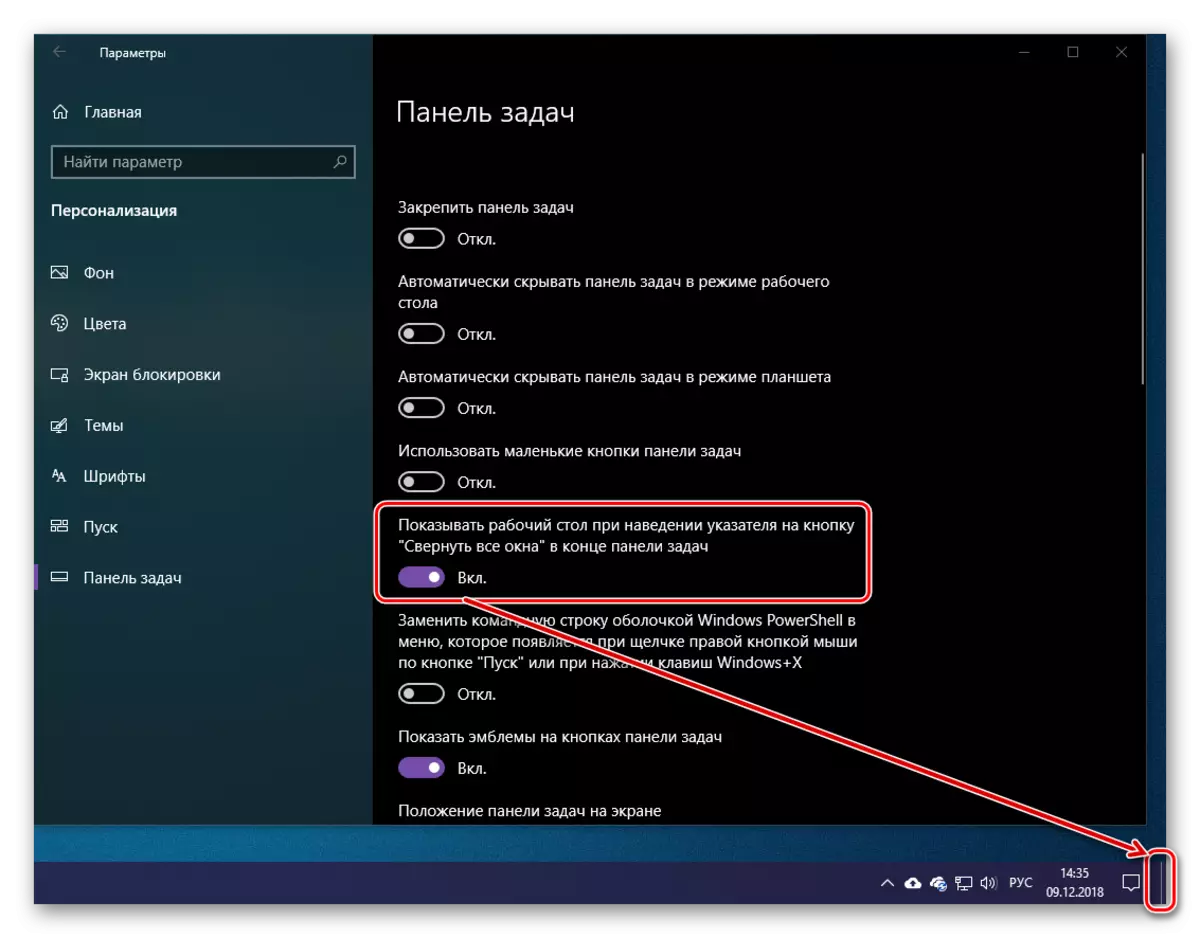
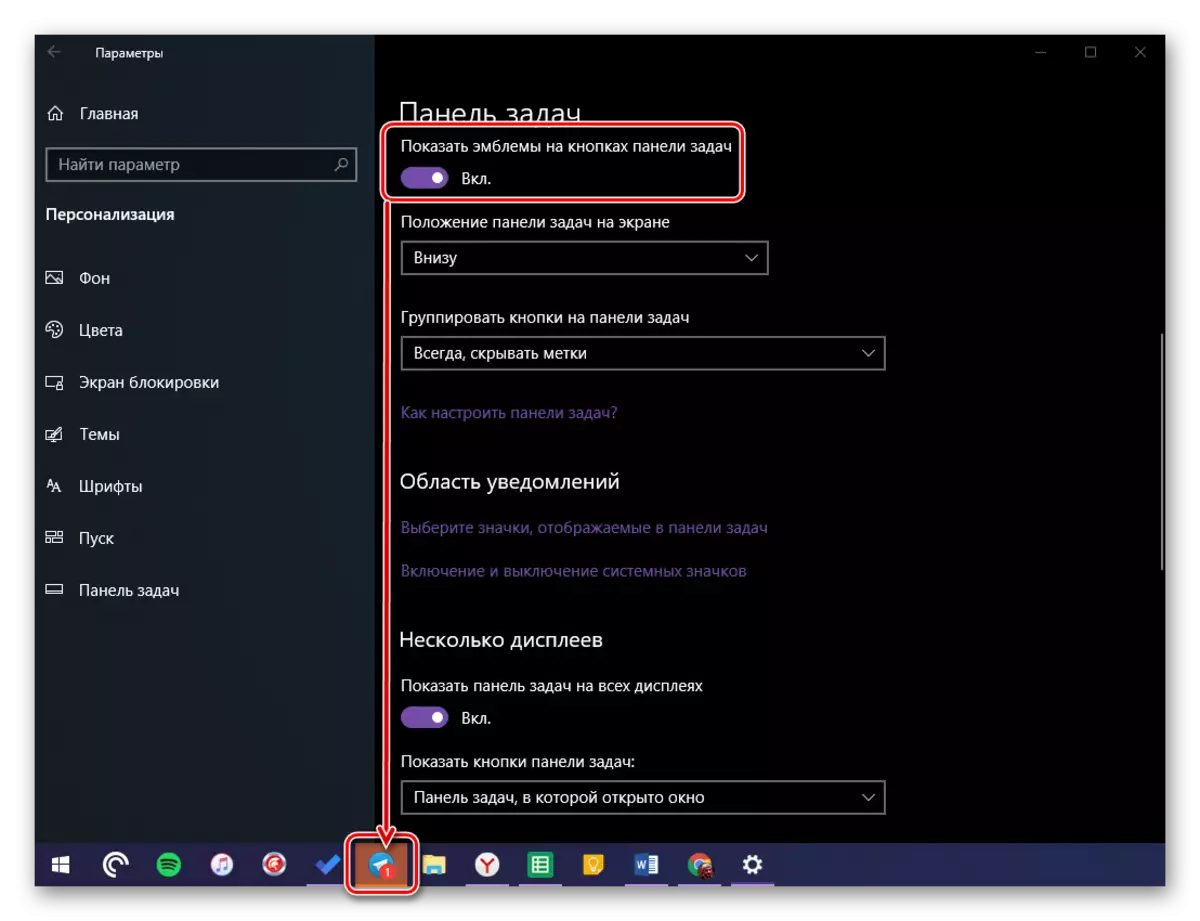
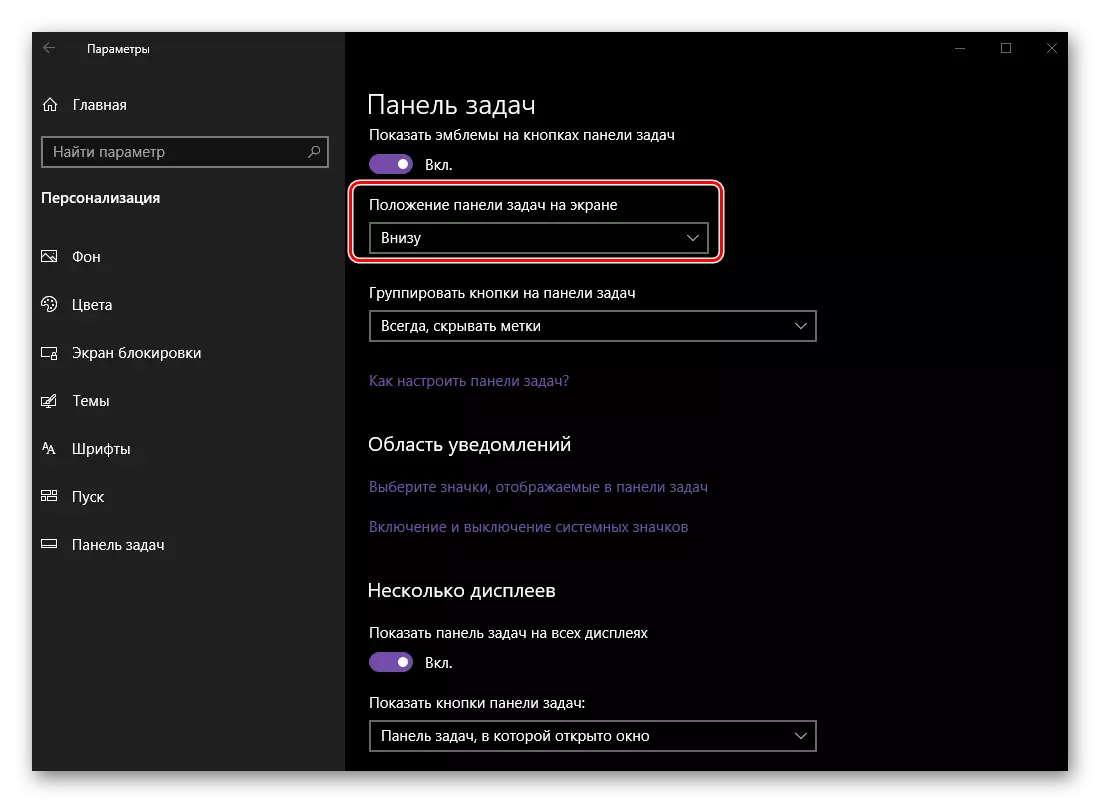
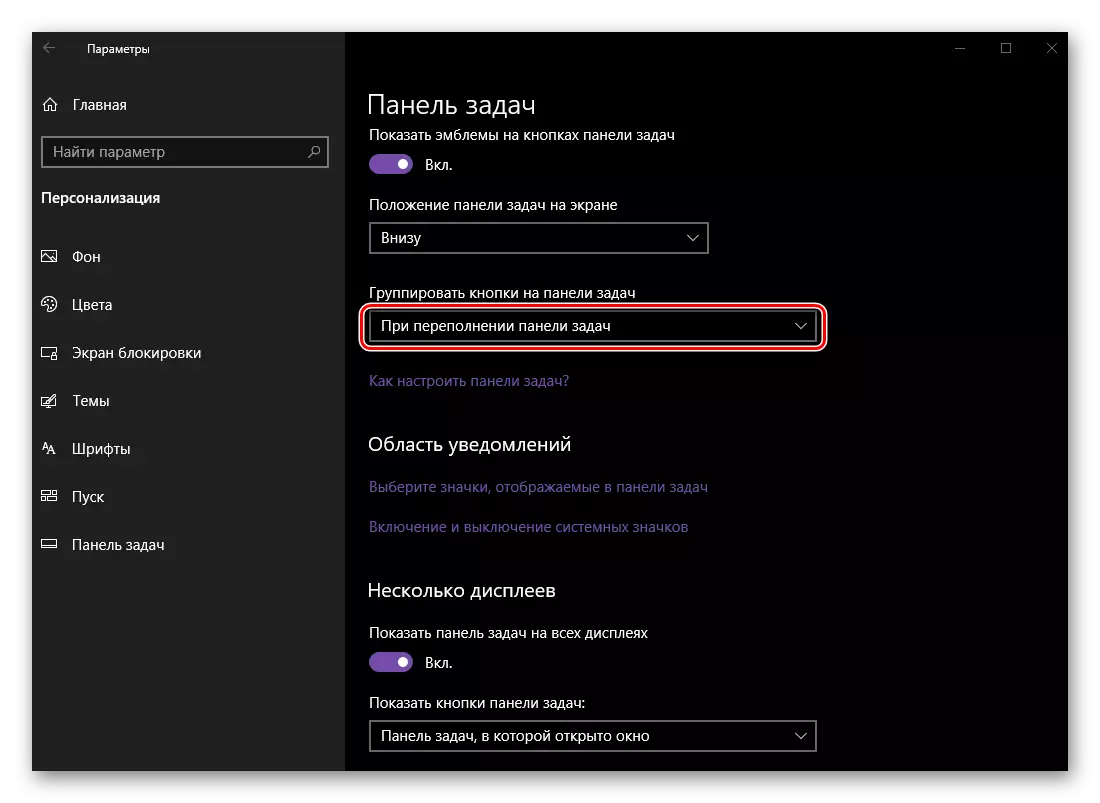
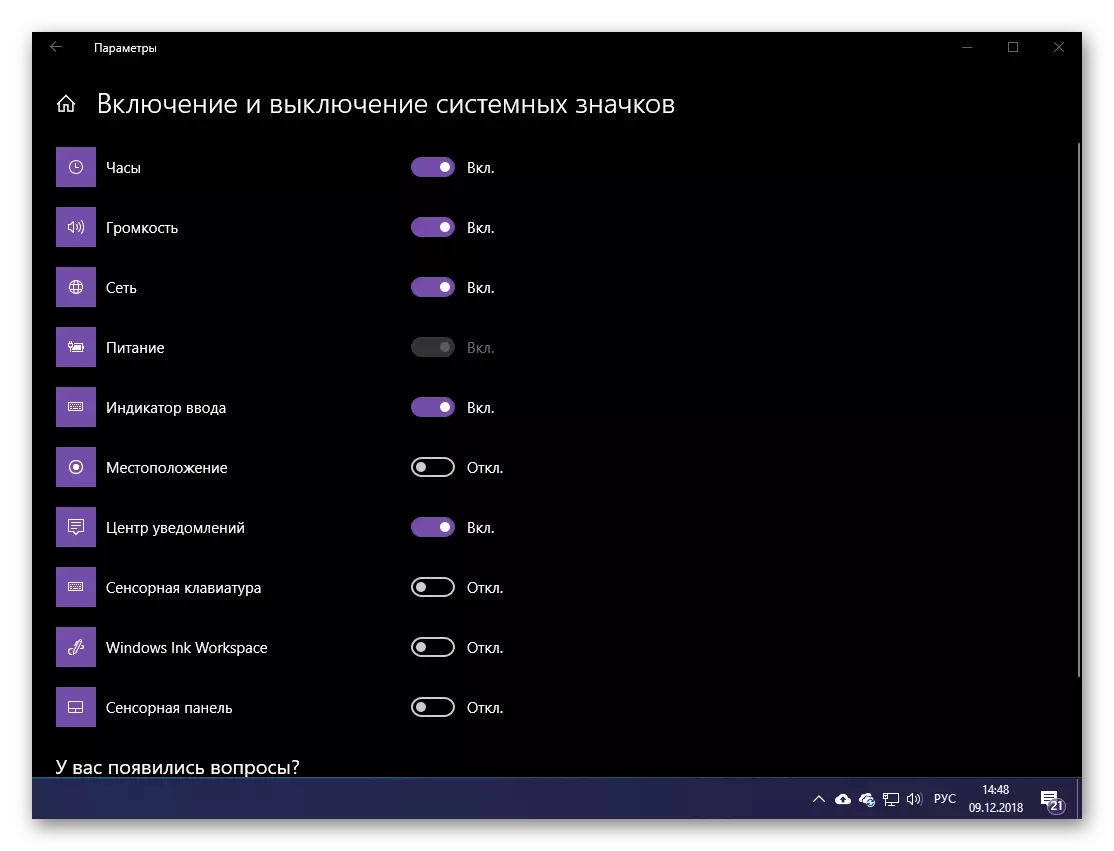
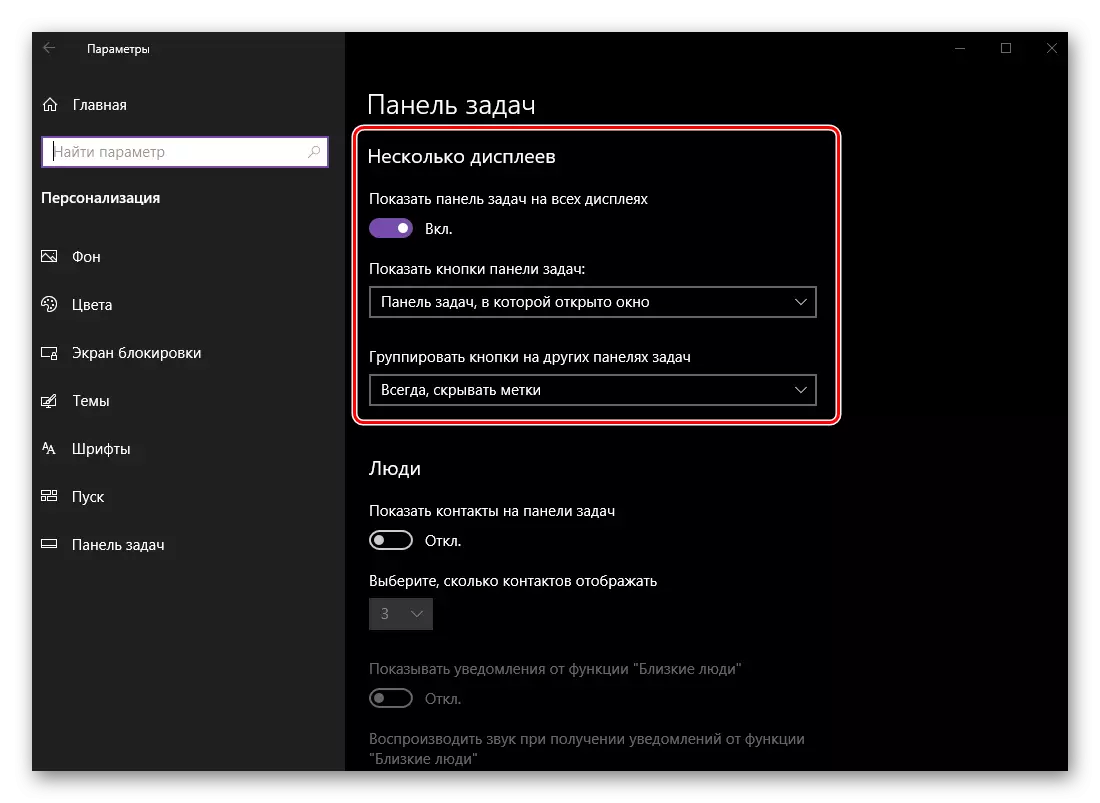
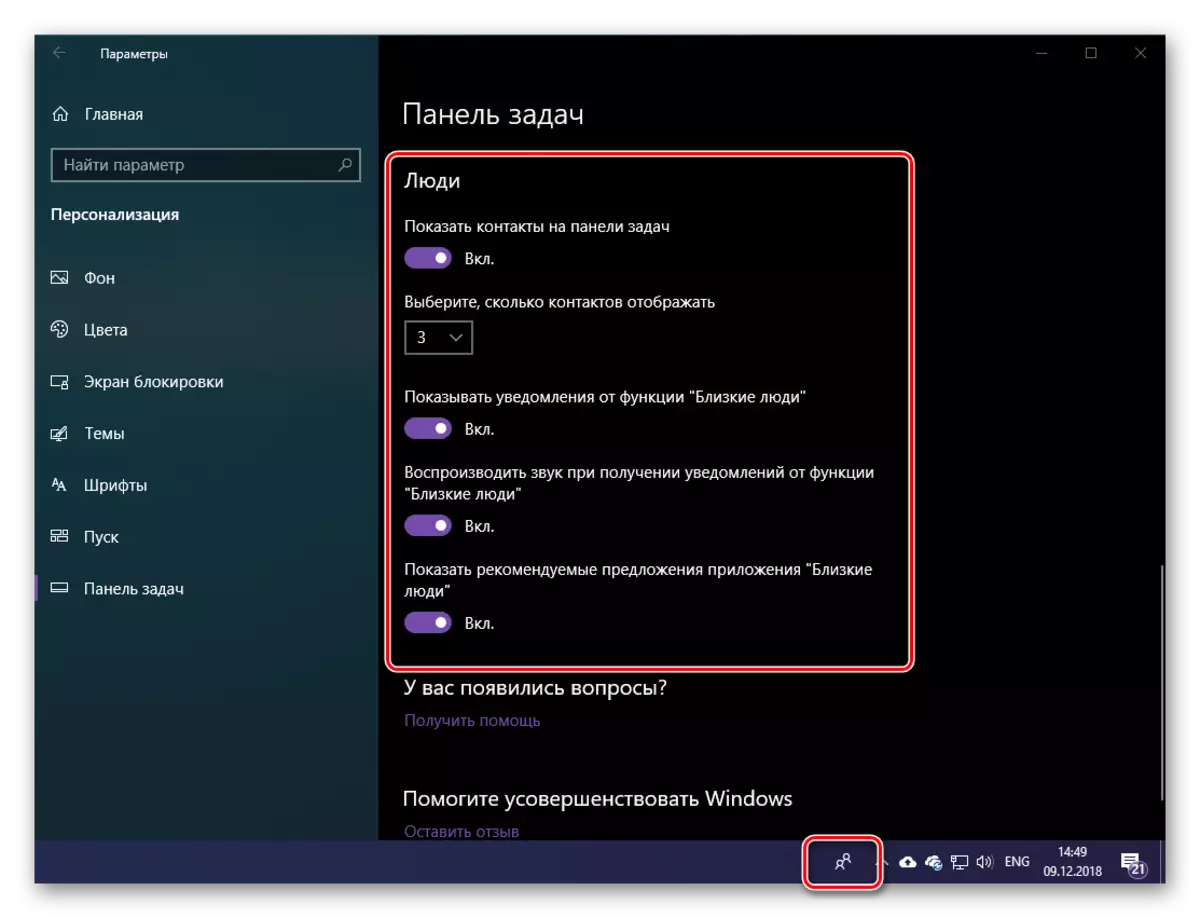
Ang taskbar nga giisip sa amon sa kini nga bahin mao ang labing lapad nga seksyon sa "Personalization" sa Windows 10, apan dili kini ikaingon nga adunay usa ka namatikdan nga pag-configure alang sa mga panginahanglanon sa gumagamit. Daghan sa mga parameter nga wala gyud magbag-o bisan unsa, o adunay gamay nga epekto sa hitsura, bisan sa tanan dili kinahanglan sa kadaghanan.
Konklusyon
Sa niini nga artikulo, naningkamot kami sa pagsulti sa labing nadestino kutob sa mahimo mahitungod sa kon unsa ang "personal" sa Windows 10 mao ang "personal" ug unsa ang mga kapabilidad ug sa patuyo sa dagway niini abli sa user sa. Adunay tanan, nga nagsugod gikan sa orasan sa background ug kolor sa mga elemento, ug natapos sa posisyon sa taskbar ug ang pamatasan sa mga icon nga nahimutang niini. Naglaum kami nga kini nga materyal mapuslanon alang kanimo ug pagkahuman sa pagribyu uban kaniya wala'y mga pangutana.
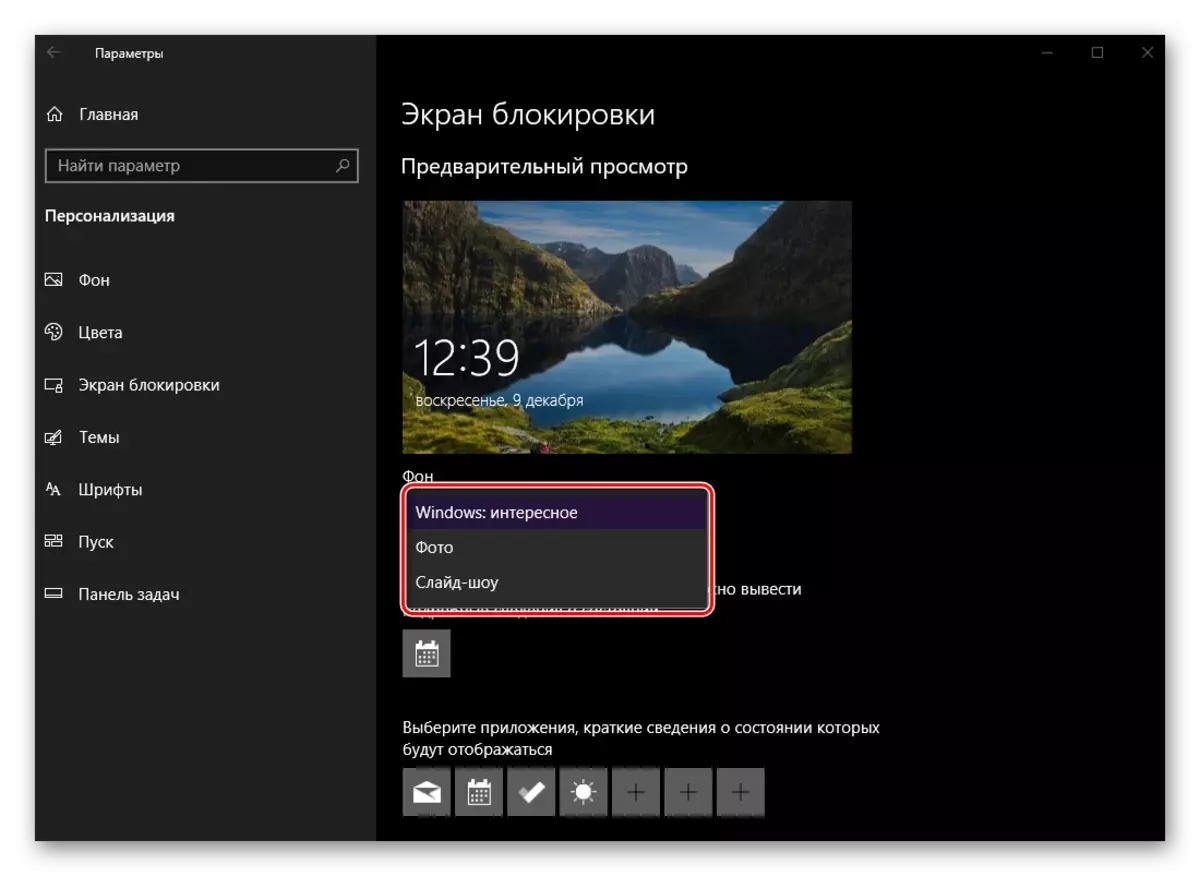
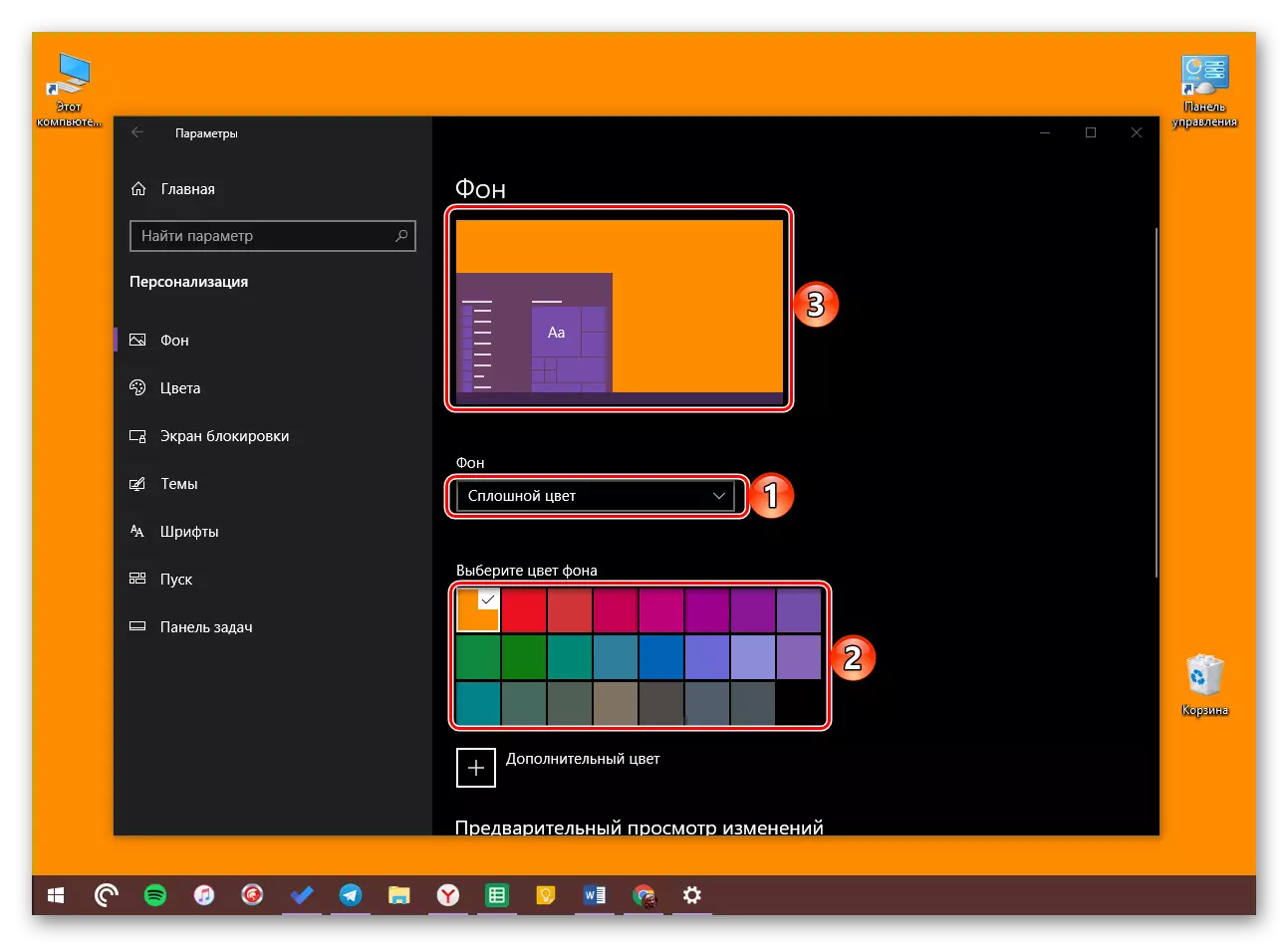
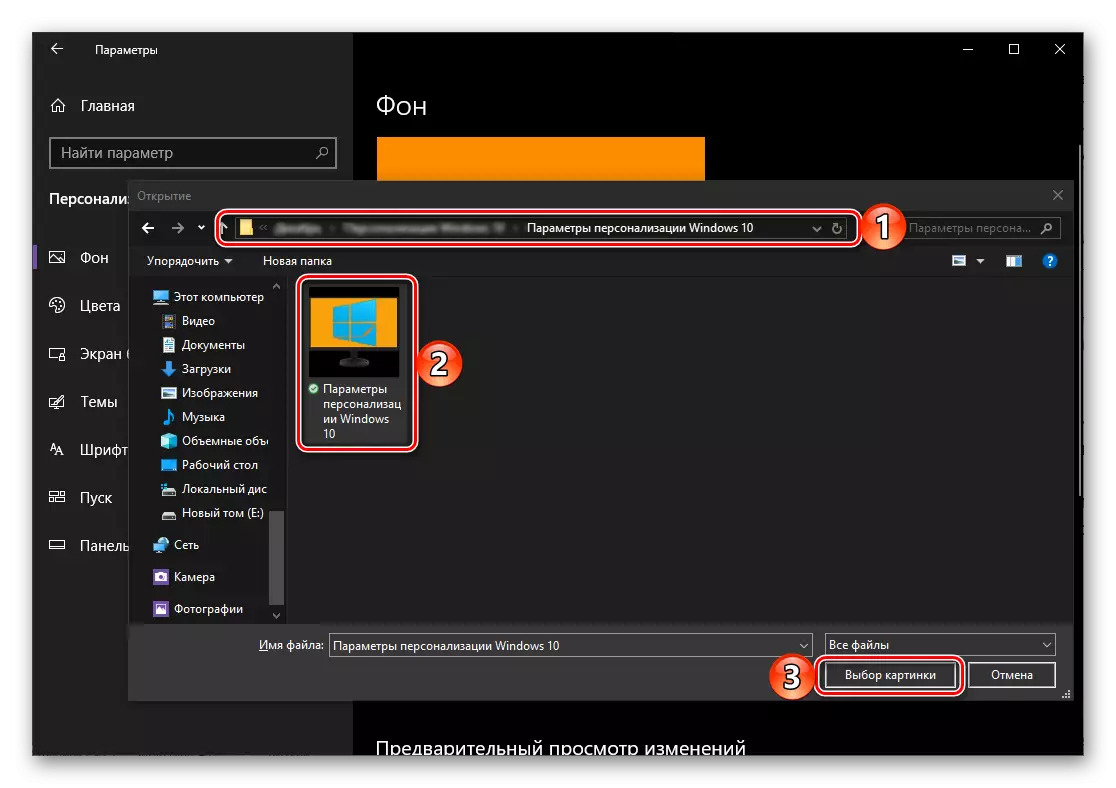
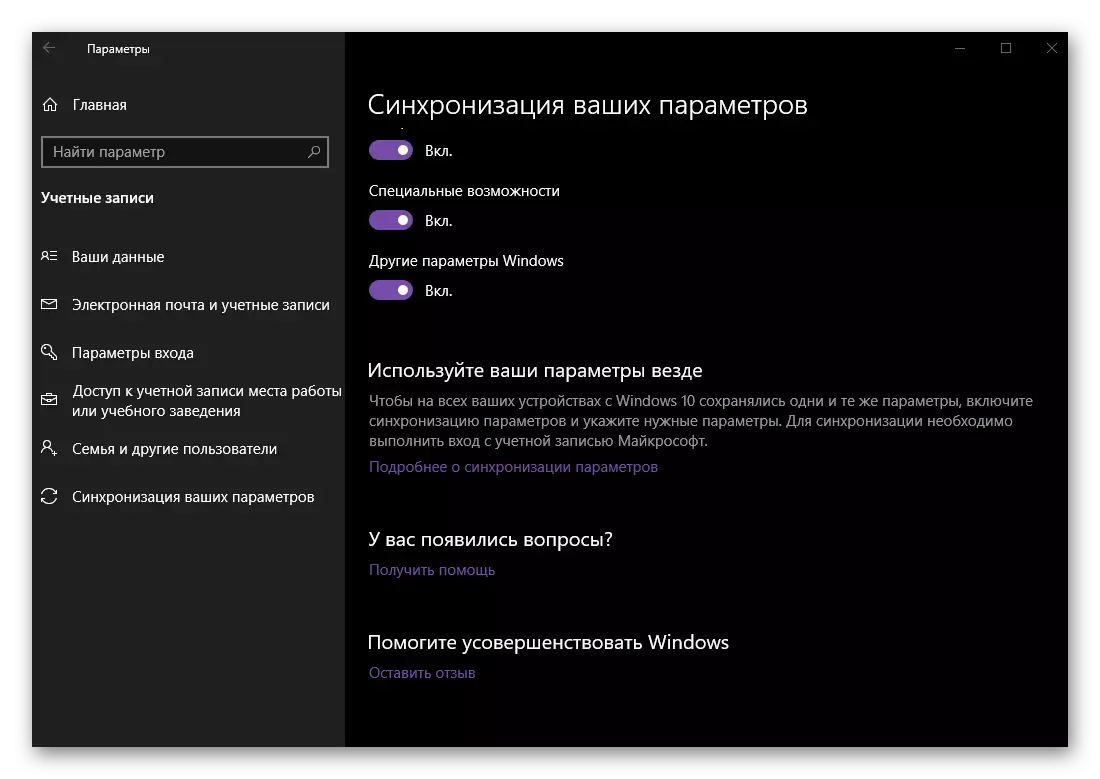
Mao nga, sa pag-instalar sa background nga imahe sa desktop, ang mga parameter sa background mismo ug dugang nga posibilidad nga atong gisakyan. Pag-adto sa sunod nga tab.
Mga kolor
Sa kini nga seksyon sa mga parameter sa Personalisasyon, mahimo nimong i-install ang panguna nga kolor alang sa Start Menu, Taskbar, ingon man mga header ug mga header sa "explorer" nga "Splorter" nga gisuportahan ang mga programa. Apan dili kini ang mga oportunidad nga magamit, mao nga giisip naton kini nga labi pa.